OTP Bransjenormen. Unit4 AS Unit4 AS, Gjerdrums vei 4, 0401 Oslo, Norge
|
|
|
- Egil Håland
- 6 år siden
- Visninger:
Transkript
1 OTP Bransjenormen Brukerveiledning HN24 OTP Bransjenormen 22. desember 2016 Selv om alt er gjort for at informasjonen skal være nøyaktig og fullstendig, kan opplysningene i dette dokumentet endres uten varsel. Unit4 AS er ikke ansvarlig for eventuelle feil i dokumentasjonen. Kontakt nærmeste Unit4 Support hvis du har spørsmål. MicrosoftExcel, Windows og Microsoft SQL Server er enten registrerte varemerker eller varemerker for Microsoft Corporation i USA og/eller andre land. Oracle er registrert varemerke for Oracle Corporation og/eller andre land. Alle andre merkenavn, produktnavn og logoer er varemerker eller registrerte varemerker for de respektive eierne. Dette dokumentet inneholder informasjon som er rettighetsbeskyttet av Unit4 AS, og som selskapet betrakter som en forretningshemmelighet. Det er uttrykkelig avtalt at det ikke skal kopieres helt eller delvis, offentliggjøres, bekjentgjøres eller på andre måter gjøres tilgjengelig for noen tredjeparter verken direkte eller indirekte. Kopiering av denne dokumentasjonen for noe som helst formål er forbudt uten at det på forhånd er innhentet skriftlig samtykke fra Unit4 AS, Oslo, Norge. Med enerett. Unit4 AS Unit4 AS, Gjerdrums vei 4, 0401 Oslo, Norge Tenk på miljøet. Vær vennlig å ikke skriv ut dette dokumentet så fremt det ikke er nødvendig!
2 Innhold OTP Bransjenormen 1 Innhold 2 Endringslogg 4 Innledning 6 OTP Bransjenormen 7 Nyheter/endringer 8 Forutsetninger 9 Oppsett i UBW 11 Relasjoner i rapportbestilling 12 Lønnarter i rapportkolonner 25 Verdireferanser/Satser 29 Andre parametre 34 Enklient 36 Generelt 36 Verdt å vite 37 Generelt 37 Start- og sluttdatoer 37 Avlønningsform 37 Særalder 37 Status og statusgrad 37 Yrkeskode 37 Funksjoner i skjermbildet 38 Rapport/fil 41 Spørring 45 Kolonnene vedrørende årslønn 45 Kolonnene vedrørende tillegg 47 Kolonnen sluttdato 49 Inkludere ressursnavn 50 Søkebetingelser 52 Lagring av egen spørring 53 Trinn for trinn 54 Returfil 58 Rapportparametre 63 Recordformat/filbeskrivelse 64 Informasjon 65 Kontakt 65 Siste oppdatering 65 Annen relevant dokumentasjon 65 Andre kilder 65 Vedlegg A Rapportparametre (Ut-fil) 66 Vedlegg B Rapportparametre (Returfil) 70 Side 2 av desember 2016
3 Vedlegg C - Filbeskrivelse (Ut-fil) 72 Vedlegg D - Filbeskrivelse (returfil) desember 2016 Side 3 av 77
4 Endringslogg Historikk Her er en punktvis beskrivelse av hva som har endret seg i dokumentet siden sist utgivelse: Dato Endring Navn Agressonavnet er endret til Unit4 Business World - UBW Dokumentet er oppdatert med beskrivelse av: Nye varsellister ved innlesing av returfil, nytt spørrebilde på innholdet i filen og nytt filter i skjermbildet. Beskrivelse av hvordan start og sluttdatoer hentes i kapittelet Verdt å vite Oppdatert med endrede forutsetninger for deg som benytter Enklientsoppsett. Nytt kapittel som omhandler returfil Oppdatert med nye eksempler på XML og visning i Excel p.g.a endringen vedr. visning av begrepskode istedenfor begrepsbeskrivelse for parameteren Enhet. Side 43 og Dokumentet er oppdatert med endringer rundt Enklientsoppsett. Lagt til ny forutsetning vedr. bytte av ORGTIL når stilling benyttes. Byttet ut bilder fra bestillingsskjermbildet da statuskodene nå vises som tekst. Lagt til en presisering i kapittelet Forutsetninger vedr. stillingsinformasjon på transaksjonene Oppdatert med presisering rundt pensjonsalder side 13 og mindre justeringer av ordlyd enkelte steder Oppdatert med presiseringer rundt bruk av relasjonen SSDATOOTP. NHN NHN NHN NHN NHN NHN Oppdatert med ny produktkode NS Endring av navn på systemparametre Ny relasjon for fiktivt ressursnummer Ny kolonne i PDF vedr. årslønnstillegg Nytt filter Rapportdato i skjermbildet Endret navn på knapp for lagring i skjermbildet Generelle forbedringer og komplettering NHN Oppdatert til Agresso Milestone 3 NS Oppdatert med ny funksjonalitet vedrørende faste tillegg som del av årslønn (side 27) Oppdatert med presisering av at det kun kan være en relasjon PENSJON med status N (side 9) Lagt til presiseringer vedrørende lagring av fil i kapittel Funksjoner i skjermbildet Lagring av fil til eget område NHN NHN NHN Side 4 av desember 2016
5 Lagt til eksempel på beregning av antall timer i årsverk NHN Dokumentet er ferdigstilt NHN Dokument opprettet NHN 22. desember 2016 Side 5 av 77
6 Innledning Generelt Dette dokumentet beskriver rapportens hensikt og bruk. I tillegg beskrives hva som skal til av oppsett i Unit4 Business World (UBW) for å bestille og produsere rapporten. Formål Dokumentet skal gjøre det mulig å sette opp rapporten i UBW og ta den i bruk ved behov. Oppbygging av dokumentet Dokumentet er delt inn i; Nyheter/endringer, Forutsetninger, Oppsett i UBW samt vedlegg for Rapportparametre og eventuelt Recordformat/filbeskrivelse. Side 6 av desember 2016
7 OTP Bransjenormen Generelt Rapporten er en månedlig rapport for innrapportering av pensjonsgrunnlag til forsikringsselskapene tilknyttet bransjenormen. Forsikringsselskap tilknyttet bransjenormen er p.t. DNB Storebrand Sparebank 1 Nordea Gjensidige Hensikt og bruk Rapporten benyttes til å rapportere grunnlag for forsikringsselskapets pensjonsberegning for ansatte tilknyttet en innskuddsbasert pensjonsordning. Rapporten kan også benyttes til å rapportere lønn og lønnsendringer for ansatte knyttet til en ytelsesbasert pensjonsordning. Rapporten danner grunnlaget for faktura fra forsikringstilbyderen. Enkelte forsikringsselskap tilbyr også en returfil med fakturabeløpene pr. ressurs. Disse kan leses inn i UBW slik at korrekt arbeidsgiveravgift kan beregnes i en lønnskjøring. Rapporteringstidspunkt Rapporten skal kjøres og fil produseres etter siste lønnskjøring i en GL-periode. (Regnskapsperiode) Det skal produseres fil 12 ganger i året. Mottaker Fil skal leveres forsikringstilbyder etter anvisning fra denne. Det kan være opplasting i WEB-portal, FTP-server eller annet. Enklient Enklient er et oppsett som enkelte kunder har valgt. Dette innebærer at flere Foretak (Juridisk nr) ligger i samme UBW-klient. De som ikke benytter dette oppsettet skal ikke fylle inn rapportparametre som er merket med Enklient. Versjoner De til enhver tid supporterte versjoner av UBW. 22. desember 2016 Side 7 av 77
8 Nyheter/endringer Generelt Her beskrives de siste endringer og/eller nyheter siden tidligere dokument. Nyheter/endringer Det er laget en spørring mot tabellen som holder rapporteringsdataene. Denne gir samme informasjon som PDF en. Det er laget et nytt filter på Firma i skjermbildet Det er gjort endringer i rapporten HN242 Returfil slik at den ikke stopper dersom det er avvik mellom innhold i returfilen og data lagret i UBW. Konsekvens Du kan nå kontrollere resultatet i pensjonsfilen ved hjelp av spørringen. Dette gjør arbeidet betraktelig enklere da du i spørringen kan sette opp ulike søkekriterier og ikke trenger å forholde deg til PDF en. Om du kjører rapporter i ulike firma, kan du i skjermbildet nå filtrere også på dette. Du får nå ved innlesing av returfilen, en rapport over de ressurser som ikke kan matches i UBW. Disse kan da enkelt behandles manuelt. Detaljer Spørringen må settes opp som beskrevet i kapittelet Spørring på side 45. Valgt firma i filteret Firma minsker antall rader i skjermbildet. Se detaljer i kapittelet Funksjoner i skjermbildet på side 38. Ved å hente opp returfilen i Excel, kan du enkelt søke frem ressursene fra varsellisten og finne beløpene som må behandles manuelt. Se detaljer i avsnittet Rapport i kapittelet Returfil, side 61. Side 8 av desember 2016
9 Forutsetninger Generelt Forutsetningene nedenfor beskriver nødvendige krav for å få produsert filer som tilfredsstiller Bransjenormen. Forutsetninger gitt av mottaker Det skal leveres én fil pr. måned. Denne filen skal inneholde samtlige ressurser, også ressurser som ikke har noe lønnsgrunnlag i en periode eller er nyansatt på timer og ikke har nådd 20 % grensen. Ressurser som er under aldersgrensen for innmelding skal også være med. Forsikringsselskapet vil holde orden på når en person skal/kan meldes inn i ordningen. Alle ressurser skal være med i filen inntil vedkommende slutter og sluttdato rapporteres. Følgende opplysninger knyttet til ressurs, kreves i filen: o o o o o o o o o o o o o o o o Ansattnummer. For- og etternavn. Fødselsnummer. Adresse. Ansatt- og eventuelt sluttdato. Avlønningsform. Årslønn og stillingsprosent for fastlønnede. Antall timer og beløp i perioden for timelønnede. Beløp for eventuell annen lønn som skal være med i pensjonsgrunnlaget. Antall timer i et årsverk, fratrukket ferie. Om ressursen mottar AFP. Om ressursen er arbeidsdyktig eller ikke. Ressursens status vedrørende permisjoner og sykdom. Ressursens statusgrad vedrørende permisjoner og sykdom. Ressursens yrkeskode dersom det er ulikt dekningssett på samme foretaksnummer. Ressursens pensjonsalder dersom denne avviker fra standard. Følgende opplysninger knyttet til ressurs, er det valgfritt å rapportere. o o o Enhet (obligatorisk dersom returfil skal leses inn) Epostadresse Mobiltelefonnummer Forutsetninger for å kjøre rapport Alle lønnskjøringer må bokføres til GL-periode (regnskapsperiode) mellom Dersom du benytter ressursnumre som har mer enn 10 siffer, må systemparameteren NO_PR_OTP_RESOURCE_ID defineres og aktiveres. Dersom skillekortet Ansettelse er i bruk må alle stillinger som har vært grunnlag for lønnsutbetaling i perioden ha status N. Merk! Dersom du kjører med Enklientsoppsett må ansettelse/stilling benyttes. Dersom opplysningene skal hentes fra stilling må kolonnen Rapport for aktuelle relasjoner på stilling krysses av. I tillegg er det nødvendig at det på alle lønnarter er krysset av for stilling før lønn for perioden kjøres. Transaksjoner uten stilling kommer ikke med i rapporten selv om lønnarten er lagt inn i Lønnarter i rapportkolonner. 22. desember 2016 Side 9 av 77
10 Alle ressurser må ha en relasjon som angir avlønningsform AVLFORM. Relasjon på ressurs eller stilling/ansettelse. Ved bytte av avlønningsform må stilling avsluttes og ny stilling opprettes. For at antall timer og beløp, samt eventuell tilleggslønn i perioden skal komme med i rapporteringsgrunnlaget, må lønnarter i rapportkolonner defineres for program HN241. For at forsikringsselskapet skal kunne beregne stillingsprosent på en timelønnet ressurs, må antall timer i et årsverk fratrukket ferie, rapporteres i filen. Verdireferanse Netto arbeidstimer pr. år. Det må angis om ressursen mottar AFP. Relasjon på ressurs eller stilling/ansettelse AFPMOTTAK. Det skal alltid rapporteres om en ressurs er arbeidsdyktig eller ikke. Relasjon på ressurs ARBDYKT. Det må angis om ressursen er i en eller annen form for permisjon, er syk eller permittert. Relasjon på ressurs eller stilling/ansettelse STATUSOTP. Det må angis graden av fravær ved permisjon, sykdom eller permittering. Relasjon på ressurs eller stilling/ansettelse STATUSGRADOTP. For ressurser som har en pensjonsalder som avviker fra den generelle pensjonsalderen for foretaket, må det legges en relasjon på de gjeldende ressurser/stillinger/ansettelser med angivelse av aktuell aldersgrense SERALDER. Merk! Det skal rapporteres kun en linje pr. fødselsnummer pr. foretak i filen. Dette betyr at du ikke kan ha to ulike ressursnummer med samme fødselsnummer i samme foretak. Dette gjelder selv om kun det ene ressursnummeret er satt opp med relasjon for pensjon. Alle relasjoner foruten ARBDYKT og SSDATOOTP kan registreres enten på stilling/ansettelse eller ressurs. Vanlig hierarki benyttes ved valg av verdier til filen. Ved mer enn en stilling rapporteres alltid den høyeste relasjonsverdien i filen. Se kapittelet Verdt å vite side 37 for detaljer. Benytter du et «Enklientsoppsett», se kapittelet Enklient for flere detaljer. Side 10 av desember 2016
11 Oppsett i UBW Generelt Nødvendig oppsett beskrives som eksempler. Oppsettet viser UBW-standard og kan variere fra ulike installasjoner. Merk! Dersom du ønsker å bestille rapport for flere foretak (klienter) samtidig er dette mulig dersom oppsettet i klientene du ønsker å kjøre samtidig, har identisk oppsett. Identifisering av pensjonstilbyder Det må opprettes et begrep med tilhørende begrepsverdi(er) som identifiserer hvilket forsikringsselskap som skal ha filen. Det er mulig å benytte seg av ulike forsikringsselskap for ulike grupper av ressurser. Begreper opprettes under Felles Begreper og relasjoner Begreper. Begrepsverdier opprettes under Felles Begreper og relasjoner Begrepsverdier. Trinn 1 Begrep PENSJONSTILBYDER opprettes. DM-koden må være MND0 (null) 2 Opprett begrepsverdi(er) for begrep PENSJONSTILBYDER. Du trenger bare opprette verdi for det forsikringsselskapet du benytter. Benytter du flere enn ett forsikringsselskap, oppretter du begrepsverdier for de som er aktuelle. 22. desember 2016 Side 11 av 77
12 Relasjoner i rapportbestilling Generelt Nødvendig oppsett er beskrevet med en trinnvis rekkefølge for de nødvendige stegene som skal til for å definere oppsettet. Begreper opprettes under Felles Begreper og relasjoner Begreper. Begrepsverdier opprettes under Felles Begreper og relasjoner Begrepsverdier. Relasjoner opprettes Felles Begreper og relasjoner Relasjoner Relasjoner. Pensjonsordning Alle ressurser må være tilknyttet en pensjonsordning. Tekstelement Begrep Begrepsverdi Forslag til verdi PENSJON DNB* (Eksempelet tar med alle verdier som begynner med DNB) Trinn 1 Begrep PENSJON opprettes hvis det ikke eksisterer. DM-koden skal være MNDA 2 Opprett begrepsverdi(er) for begrep PENSJON. Du trenger bare opprette verdi(er) for det forsikringsselskapet du benytter. Dersom du ønsker å gruppere ressursene, må du opprette verdier hvor de første bokstavene i gruppene er like. Da kan du benytte søketegn (*) i rapportbestillingen. Ved å angi DNB* i rapportbestillingen vil du få med alle verdiene i eksempelet over. Side 12 av desember 2016
13 Trinn 3 Begrepet PENSJON settes opp som relasjon på standardbegrepet RESSNR. (C0) Opprett gjerne en egen begrepsverdi til begrepet RELGRP og kall den Pensjon. Da kan du samle alle relasjoner på ressursen som har med pensjon å gjøre. Ressursens relasjonsskillekort vil da se slik ut. 4 Rapportparameteren vil se slik ut. Aldersgrense Ressursens pensjonsalder skal angis i filen dersom denne avviker fra standarden i foretaket. Det er kun på relasjonsskillekortet til de ressurser som har avvikende pensjonsalder den avvikende relasjonsverdien behøver å angis. Standard pensjonsalder angis som begrepsverdi til parameteren SERALDER i Oppsett. Merk! Enkelte forsikringsselskap benytter seg av denne informasjonen og andre ikke. Du må sørge for at korrekt verdi rapporteres ellers kan du risikere feil beregning av sparing for de ansatte. 22. desember 2016 Side 13 av 77
14 Tekstelement Begrep Forslag til verdi SERALDER Trinn 1 Begrep SERALDER opprettes hvis det ikke eksisterer. DM-koden skal være MNDE 2 Opprett begrepsverdi(er) for begrep SERALDER. Dette er eksempler. Du oppretter de verdiene som er aktuelle for deg. 3 Begrepet SERALDER settes opp som relasjon på standardbegrepet RESSNR. (C0) 4 I rapportbestillingen angir du den generelle pensjonsalderen. Angir du ingen verdi, vil 67 år bli rapportert som standard. Rapportparameteren vil se slik ut. Enhet Enhet er et valgfritt felt. Benyttes dersom du ønsker å ha dette med i rapporteringsfilen. Merk! Dersom du ønsker å kunne lese inn returfiler med grunnlaget for avgiftsberegning, må dette feltet benyttes til å angi konteringsbegrep. Se egne forutsetninger for returfil i kapittelet Returfil side 58. Tekstelement Begrep Forslag til verdi KOSTSTED Side 14 av desember 2016
15 Trinn 1 Begrepet du ønsker å benytte til dette opprettes hvis du ikke allerede har et begrep som angir Enhet. Eksempelet viser standardbegrepet KOSTSTED med DM-kode C1. 2 Begrepsverdier for begrepet du har valgt opprettes dersom du ikke har valgt et eksisterende begrep. Eksempelet viser KOSTSTED. 3 Begrepet settes opp som relasjon på standardbegrepet RESSNR. (C0) 4 Rapportparameteren vil se slik ut. AFP Ressurser som mottar AFP må merkes med dette i rapporteringsfilen. Avklar med ditt forsikringsselskap om når denne verdien skal benyttes. Merk! Mottak av AFP skal rapporteres på ressursnivå. Ikke på stillingsnivå Det rapporteres blankt felt i filen dersom relasjonen på ressursen har annen verdi enn JA. Tekstelement Begrep Forslag til verdi AFPMOTTAK Trinn 1 Nytt begrep AFPMOTTAK opprettes. DM-koden skal være MND desember 2016 Side 15 av 77
16 Trinn 2 Begrepsverdi for begrep AFPMOTTAK opprettes. Det skal ikke opprettes verdi for NEI. 3 Begrepet AFPMOTTAK settes opp som relasjon på standardbegrepet RESSNR. (C0) 4 Rapportparameteren vil se slik ut. Yrkeskode Dette er en valgfri relasjon. Sjekk med ditt forsikringsselskap om du behøver å fylle inn dette i filen. Tekstelement Begrep Forslag til verdi YRKKODE Trinn 1 Du må endre navn på standardbegrepet KODE5 med DM-kode CM. Navnet endres ved å overskrive begrepsnavnet KODE5 med YRKKODE. Lagre med F12. 2 Begrepet YRKKODE settes opp som relasjon på standardbegrepet RESSNR. (C0) 3 Dersom du benytter stilling(er) på ansettelsen, settes begrepet YRKKODE også opp som relasjon på standardbegrepet STILLNR. (CG) 4 Yrkeskodene (STYRK) legges inn i vindu Faste koder. Side 16 av desember 2016
17 Trinn Dette finner du under Lønn og Personal Lønnssystem Faste registre Faste koder Faste koder. Yrkeskoder skal rapporteres i henhold til kodeverket STYRK. Dette kodeverket forvaltes av Statistisk Sentralbyrå, SSB. Kodeverket kan lastes ned fra SSB sine nettsider 5 Koble YRKKODE til alle ressurser, enten på personalskillekortet eller ansettelsesskillekortet. Kryss av for Rapport på stillingen. 6 Yrkeskoden oppdateres på skillekortet Personal i Ressursregisteret. Ved lagring kommer det opp en meldingsboks hvor du angir dato fra. Ressursens relasjonsskillekort oppdateres ved lagringen og vil se slik ut. 7 Rapportparameteren vil se slik ut. 22. desember 2016 Side 17 av 77
18 Trinn Avlønningsform Det skal angis ressursens avlønningsform i rapporteringsfilen. Lovlige verdier er F (Fastlønnet), T (Timelønnet) eller P (Provisjonslønnet). Dersom skillekort Ansettelse er i bruk og ressursene har flere stillinger med ulik avlønningsform, vil det alltid være avlønningsform F (Fastlønnede) som vil bli rapportert dersom denne er en av avlønningsformene. Dersom ingen av stillingene har avlønningsform F (Fastlønnede), vil avlønningsform T (Timelønnede) sortere foran avlønningsform P(Provisjonslønnede). Dersom du allerede benytter begrepet AVLFORM og har mer enn en verdi pr. avlønningsform, må du opprette et nytt begrep og legge dette opp som relasjon på begrepet AVLFORM. Tekstelement Begrep Relasjon Forslag til verdi AVLFORM AVLFORMOTP Trinn 1 Begrep AVLFORM og eventuelt relasjonsbegrep AVLFORMOTP opprettes. DM-kode skal være MNAD for AVLFORM. Dersom du oppretter relasjonsbegrepet AVLFORMOTP skal DM-koden for dette være MND4. 2 Begrepsverdier for begrepet AVLFORM opprettes. Dersom du ønsker å benytte relasjonsbegrepet AVLFORMOTP, må følgende verdiene opprettes for dette begrepet. Side 18 av desember 2016
19 Trinn Verdiene for begrepet AVLFORM kan for eksempel se slik ut: 3 Begrepet AVLFORM settes opp som relasjon på standardbegrepet RESSNR. (C0) 4 Begrepet AVLFORMOTP settes opp som relasjon på begrepet AVLFORM. 5 Koble relasjonsverdier for begrepet AVLFORMOTP til begrepsverdier for begrepet AVLFORM for alle verdier. 6 Rapportparametrene vil se slik ut. Feltet for relasjon kan være tomt dersom dette ikke benyttes. 22. desember 2016 Side 19 av 77
20 Arbeidsdyktig Det skal angis i rapporteringsfilen om en ressurs er arbeidsdyktig eller ikke. Merk! Arbeidsdyktighet skal rapporteres på ressursnivå. Ikke på stillingsnivå Det settes alltid JA i filen dersom verdien på ressursen har annen verdi enn NEI. Tekstelement Begrep Forslag til verdi ARBDYKT Trinn 1 Begrep ARBDYKT opprettes hvis det ikke eksisterer. DM-kode skal være MNDS. 2 Begrepsverdi for begrepet ARBDYKT opprettes. Det skal ikke opprettes verdi for JA. Om en ressurs er arbeidsdyktig eller ikke styres av relasjonens Dato fra og Dato til felt. 3 Begrepet ARBDYKT settes opp som relasjon på standardbegrepet RESSNR. (C0) 4 Rapportparametre vil se slik ut. Status pensjon Det må angis en statuskode på de ressursene som er fraværende av en eller annen årsak. Permisjoner, permitteringer og sykdom må angis med spesielle koder. Alle andre ressurser rapporteres som aktive med statuskode A (Aktiv). Standardverdi A legges på alle ressurser som ikke har en annen gyldig status. Det er også mulig å legge begrepet for status opp som er relasjon på en annen relasjon på ressursen. Under vises først oppsettet for relasjon direkte på ressurs, deretter oppsettet ved relasjon på relasjon på ressurs. Merk! Status må rapporteres på ressursnivå. Ikke på stillingsnivå Ta kontakt med ditt forsikringsselskap for å få veiledning i hvordan du skal benytte de ulike kodene. Dette kan variere fra selskap til selskap. Side 20 av desember 2016
21 Status som relasjon på ressurs Tekstelement Begrep Forslag til verdi STATUSOTP Trinn 1 Begrep STATUSOTP opprettes hvis det ikke eksisterer. DM-kode skal være MND1. 2 Begrepsverdier for begrep STATUSOTP opprettes. 3 Begrepet STATUSOTP settes opp som relasjon på standardbegrepet RESSNR. (C0) 4 Rapportparameteren vil se slik ut. Status som relasjon på relasjon på ressurs. Tekstelement Forslag til verdi Begrep GRUPPE (Standardbegrepet med DM-kode C8 - Lønnsgruppe i vårt eksempel) Relasjon STATUSOTP Trinn 1 Begrep STATUSOTP opprettes. DM-kode skal være MND1. 2 Begrepsverdier for begrep STATUSOTP opprettes. 22. desember 2016 Side 21 av 77
22 Trinn 3 Begrepet STATUSOTP settes opp som relasjon på standardbegrepet GRUPPE. (C8) 4 Koble relasjonsverdier for begrepet STATUSOTP til begrepsverdier for standardbegrepet GRUPPE for alle verdier. Du trenger ikke koble begrepsverdien A Aktiv da denne er standardverdi og fylles automatisk inn i filen dersom ikke annen kode er angitt. 5 Rapportparameteren vil se slik ut. Statusgrad Statuskoden skal rapporteres sammen med en statusgrad. Fraværsprosenten legges inn som verdi på ressursens relasjonsskillekort. Du kan fritt legge inn den prosenten du vil uten å opprette begrepsverdier til begrepet. Ved 100 prosent fravær trenger du ikke legge inn verdi på denne relasjonen. Merk! Statusgrad skal som Status, rapporteres på ressursnivå. Ikke på stillingsnivå. Tekstelement Begrep Forslag til verdi STATUSGRADOTP Side 22 av desember 2016
23 Trinn 1 Begrep STATUSGRADOTP opprettes hvis det ikke eksisterer. DM-kode skal være MND2. 2 Begrepet STATUSGRADOTP settes opp som relasjon på standardbegrepet RESSNR. (C0) 3 Rapportparameteren vil se slik ut. Overstyr start- og sluttdato Alle ressurser med angitt pensjonsordning, vil være med i samtlige filer inntil en sluttdato er registrert. Rapporten forholder seg til registrert start- og sluttdato på ressursens skillekort 1, eller på stilling(er). Du kan overstyre disse datoene i filen ved å benytte en relasjon som settes opp på ressurs, SSDATOOTP (MND5). Du kan benytte en hvilken som helst relasjon på ressurs til dette formålet så lenge den vedlikeholdes med korrekte datoer. Merk! Du kan ikke benytte relasjonen Overstyr start- og sluttdato når du kjører med et enklientsoppsett. Rapportparameteren skal ikke fylles ut. Trinn 1 Begrep SSDATOOTP opprettes hvis det ikke eksisterer. DM-kode skal være MND5. 2 Begrepet SSDATOOTP settes opp som relasjon på standardbegrepet RESSNR. (C0) 3 Begrepsverdi for begrep SSDATOOTP opprettes. 22. desember 2016 Side 23 av 77
24 Trinn 4 Dato for start og slutt fylles inn på ressursens relasjonsskillekort og vil overstyre start og sluttdato på skillekortet Ressurs. Side 24 av desember 2016
25 Lønnarter i rapportkolonner Generelt Lønnarter som skal inngå i grunnlaget for innrapporteringen kobles mot lønnartskolonner i vinduet Lønnarter i rapportkolonner. Merk! Det er meget viktig at du benytter oppgitte verdier i kolonnene for Program og Kolonnenavn. Timelønn for timelønnede (avlønningsform T) Alle ordinære timer utbetalt til timelønnede skal rapporteres med både beløp og antall. Valg angitt i Verdikolonnen må stemme overens med hva som skal rapporteres. Felt Periodelønn-beløp for timelønnede i filen. Trinn 1 Angi HN241 i feltet Program og BELØP i feltet Kolonnenavn. Koble til aktuell lønnart i felt Lønnart. Feltet Verdi skal være Beløp. Dersom timelønn utbetales på flere ulike lønnarter må det registres en linje for hver lønnart. 2 Felt Periodelønn-antall for timelønnede i filen. Trinn 1 Angi HN241 i feltet Program og TIMER i feltet Kolonnenavn. Koble til aktuell lønnart i felt Lønnart. Feltet Verdi skal være Antall. Dersom timelønn utbetales på flere ulike lønnarter må det registres en linje for hver lønnart. 2 Timelønn for fastlønnede (avlønningsform F) Dersom ressurser med fastlønn har fått utbetalt timelønn for arbeidede ekstratimer (IKKE overtidstimer), skal disse inngå i pensjonsgrunnlaget. Felt Periodelønn-beløp for fastlønnede i filen. Trinn 1 Angi HN241 i feltet Program og BELØP-FAST i feltet Kolonnenavn. Koble til aktuell lønnart i felt Lønnart. Feltet Verdi skal være Beløp. Dersom timelønn til fastlønnede utbetales på flere ulike lønnarter, må det registres en linje for hver lønnart desember 2016 Side 25 av 77
26 Trinn 3 Merk! Dersom lønnart for utbetaling av timelønn til timelønnede også benyttes til å utbetale timelønn til fastlønnede, må lønnarten registreres både med kolonnenavn BELØP og kolonnenavn BELØP-FAST. Felt Periodelønn-antall for fastlønnede i filen. Trinn 1 Angi HN241 i feltet Program og TIMER-FAST i feltet Kolonnenavn. Koble til aktuell lønnart i felt Lønnart. Feltet Verdi skal være Antall. Dersom timelønn til fastlønnede utbetales på flere ulike lønnarter, må det registres en linje for hver lønnart. 2 3 Merk! Dersom lønnart for utbetaling av timelønn til timelønnede også benyttes til å utbetale timelønn til fastlønnede, må lønnarten registreres både med kolonnenavn TIMER og kolonnenavn TIMER-FAST. Timelønn for provisjonslønnede (avlønningsform P) Dersom du utbetaler provisjonslønn som er timebasert, må lønnart for dette legges inn på samme måte som timelønn for timelønnede. Felt Periodelønn-beløp for provisjonslønnede i filen. Trinn 1 Angi HN241 i feltet Program og BELØP i feltet Kolonnenavn. Koble til aktuell lønnart i felt Lønnart. Feltet Verdi skal være Beløp. Dersom provisjonsbasert timelønn utbetales på flere ulike lønnarter må det registres en linje for hver lønnart. 2 Felt Periodelønn-antall for provisjonslønnede i filen. Trinn 1 Angi HN241 i feltet Program og TIMER i feltet Kolonnenavn. Koble til aktuell lønnart i felt Lønnart. Feltet Verdi skal være Antall. Dersom timelønn utbetales på flere ulike lønnarter må det registres en linje for hver lønnart. Side 26 av desember 2016
27 Trinn 2 Tilleggslønn Annen lønn som ikke er timebasert og som skal inngå i pensjonsgrunnlaget, legges opp med kolonnenavn TILLEGG. Feltet Verdi skal være Beløp. Tilleggslønn uten feriepenger Dersom du utbetaler annen tilleggslønn som ikke er feriepengegivende men, som du har avtale med ditt forsikringsselskap om at skal inngå i pensjonsgrunnlaget, må gjeldende lønnarter kobles mot kolonnenavn TILLEGGU. Feltet Verdi skal være Beløp. Trinn 1 Angi HN241 i feltet Program og TILLEGGU i feltet Kolonnenavn. Koble til aktuell lønnart i felt Lønnart. Feltet Verdi skal være Beløp. Merk! Disse lønnartene vil ikke bli tillagt feriepenger og skal bare benyttes unntaksvis. 2 Lønnarter som skal inkluderes i Årslønn Årslønn for ressurser med avlønningsform F, hentes fra verdireferanse for årslønn og rapporteres i sin helhet 12 ganger i året. Variable tillegg som er knyttet opp mot årslønn, kan legges til og rapporteres som en del av årslønnen. Faste tillegg bør inngå som en del av en beregnet verdireferanse for årslønn. Avhengig av om dette variable tillegget utbetales 11 (inngår i ferietrekket) eller 12 (utbetales hver mnd.) ganger i året, må utbetalingslønnartene kobles til gitte kolonner i vinduet Lønnarter i rapportkolonner. Felt Årslønn for fastlønnede dersom tillegg som utbetales 11 ganger i året skal inngå i årslønnen. Feriepenger legges til beløpet. Trinn 1 Angi HN241 i feltet Program og AVTALTM-MND i feltet Kolonnenavn. Koble til aktuell lønnart i felt Lønnart. Feltet Verdi skal være Beløp. Dersom tillegget utbetales på flere ulike lønnarter må det registres en linje for hver lønnart. 22. desember 2016 Side 27 av 77
28 Trinn 2 Felt Årslønn for fastlønnede dersom tillegg som utbetales 12 ganger i året, skal inngå i årslønnen. Feriepenger legges ikke til beløpet. Trinn 1 Angi HN241 i feltet Program og AVTALTU-MND i feltet Kolonnenavn. Koble til aktuell lønnart i felt Lønnart. Feltet Verdi skal være Beløp. Dersom tillegget utbetales på flere ulike lønnarter må det registres en linje for hver lønnart. 2 Merk! Fastlønn og feriepenger skal ikke legges inn i lønnarter i rapportkolonner. Disse verdiene angis via verdireferanser. (se kapittel Verdireferanser/Satser) Side 28 av desember 2016
29 Verdireferanser/Satser Generelt Ulike satser som skal med i filen, må legges opp som verdireferanser og verdireferansesatser. Verdireferanser defineres i vindu Verdireferanser. Dette finner du under Lønn og Personal Lønnssystem Lønnarter Verdireferanser/Satser/Saldi Verdireferanser. Satser legges inn i vindu Verdireferansesatser. Dette finner du under Lønn og Personal Lønnssystem Lønnarter Verdireferanser/Satser/Saldi Verdireferansesatser. Årslønn Ressurser med fastlønn (AVLFORM F) skal rapporteres med årslønn i gjeldende stillingsprosent. Årslønn tilsvarende 100 % stilling legges inn på ressursene. Rapporten vil beregne korrekt verdi. Årslønnen som rapporteres skal inkludere eventuelle faste tillegg. Utbetaler du faste tillegg til enkelte ressurser kan du lage en beregnet årslønn og benytte denne i rapportbestillingen. Merk! Om du benytter en beregnet verdireferanse for årslønn, må du passe på å ikke legge lønnarten(e) for tilleggene inn i Lønnarter i rapportkolonner. Da blir pensjonsgrunnlaget for disse doblet. Tekstelement Verdireferanse Forslag til verdi I010 - Årslønn Trinn 1 Verdireferanse for årslønn må opprettes hvis den ikke eksisterer. 2 Sats for verdireferansen må legges inn på de aktuelle ressurser. 3 Rapportparameteren vil se slik ut. 22. desember 2016 Side 29 av 77
30 Feriepenger Feriepenger skal ikke rapporteres med lønnart for feriepenger når disse utbetales. Feriepenger blir lagt til alle lønnarter som er definert i Lønnarter i rapportkolonner og vil bli rapportert løpende på hver fil. Sats for feriepenger hentes fra verdireferanse for dette. Fastlønnede rapporteres med årslønn 12 ganger i året. Tekstelement Forslag til verdi Verdireferanse G020 Feriepenger %. Feriepenger over 60 år For ressurser som har krav på en ekstra ferieuke skal heller ikke denne lønnarten legges opp i Lønnarter i rapportkolonner. Sats for feriepenger over 60 år hentes fra verdireferanse for dette. Påslaget gjelder fra det året ressursen fyller 59 år. Tekstelement Verdireferanse Forslag til verdi G021 Feriepenger % over 60 år. Antall timer i årsverk Det skal rapporteres antall timer i et årsverk for ressursen tilsvarende 100 % stilling. Antall timer i årsverket skal være eksklusiv ferie og helligdager, og eventuelt andre forhold som skift etc. som reduserer det. Timer i årsverk benyttes av forsikringsselskapet for å beregne stillingsprosent for timelønnede. For fastlønnede og deltidsansatte brukes timer i årsverk til å beregne «ekstraprosent» for arbeidede ekstratimer. Sats for timer i årsverk skal gjenspeile hvor mange timer en reelt jobber per år. Nedenfor vises eksempel på hvordan du kan regne deg frem til satsene. Med 5 ukers ferie vil de ulike satsene være. 37,5 timers uke med fratrekk av ferie og helligdager(*) gir 1695 timer i et årsverk. 36,5 timers uke med fratrekk av ferie og helligdager(*) gir 1646 timer i et årsverk. 35,5 timers uke med fratrekk av ferie og helligdager(*) gir 1604 timer i et årsverk. 33,6 timers uke med fratrekk av ferie og helligdager(*) gir 1519 timer i et årsverk. (*) Det er i eksempelet kun tatt med helligdager som faller på ukedager som normalt er arbeidsdager. Det er også tatt med halve dager på jul- og nyttårsaften da dette er normalen. Dette utgjør totalt 9 arbeidsdager. 1 og 2 juledag 1 nyttårsdag Skjærtorsdag, langfredag og 2 påskedag Kristihimmelfartsdag 2 pinsedag Juleaften ½ dag Nyttårsaften ½ dag Merk! Du må selv regne deg fram til den satsen som er korrekt i ditt foretak. Satsen trenger ikke å vedlikeholdes årlig selv om jul- og nyttårsaften skulle falle på en «ikkearbeidsdag». Verdien er å anse som et gjennomsnitt. Side 30 av desember 2016
31 Verdireferansen kan kobles mot relasjonen ARBTIDGR dersom denne benyttes. Tekstelement Verdireferanse Forslag til verdi G116 Netto arbeidstimer pr. år. Trinn 1 Verdireferanse (G116) for Netto arbeidstimer pr. år må opprettes. 2 Sats for Netto arbeidstimer pr. år opprettes med en generell verdi. 3 Rapportparameteren vil se slik ut. Dersom du benytter deg av relasjonen ARBTIDSGR og ønsker å koble Netto arbeidstimer pr. år til denne, må verdireferanse for Netto arbeidstimer pr. år opprettes som en beregnet verdireferanse med utgangspunkt i satsene koblet til de ulike arbeidstidsgruppene. Det må også opprettes en verdireferanse og verdireferansesatser for Feriedager pr. år i timer. Trinn 1 Verdireferanse (G115) for Feriedager pr. år i timer og verdireferanse (G116) for Netto arbeidstimer pr. år må opprettes. Dette gjør du under Lønn og Personal Lønnarter Verdireferanser/Satser/Saldi Verdireferanser. For verdireferanse G116 Netto arbeidstimer pr. år vi du måtte gå tilbake å krysse av for Beregnet og legge inn Formelref etter at formelen er opprettet. (se trinn 3) 2 Satser for Feriedager pr. år i timer opprettes og kobles mot de ulike arbeidstidsgruppene. 3 Formel for beregning av Netto arbeidstimer pr. år må opprettes. Dette gjør du under Lønn og Personal Lønnarter Formelregister. 22. desember 2016 Side 31 av 77
32 Trinn Gi formelreferansen et navn og en beskrivelse. Type skal være Sats og Formel skal være P1-P2. P1 Faktor er verdireferanse for Arbeidstidsgrupper (G110) og P2 Konstant er verdireferanse for Feriedager pr. år i timer (G115). 4 Rapportparameteren vil se slik ut. Deltidsprosent Verdireferanse for Tilsettelsesprosent benyttes sammen med verdireferanse for Årslønn til å rapportere reell årslønn for fastlønnede. For å sikre at korrekt årslønn blir rapportert for ressurser som er i en eller annen form for ulønnet permisjon eller sykemeldt uten at sykelønn forskutteres, (en eller annen statuskode benyttes) er det behov for å benytte en annen deltidsprosent enn den som er knyttet opp mot lønnarten for fastlønn og som benyttes ved avlønning. Det er tilsettelsesprosenten som skal rapporteres selv om avlønningsprosenten er redusert. Tekstelement Verdireferanse Forslag til verdi I003 Tilsettelsesprosent Trinn 1 Verdireferanse (I003) for Tilsettelsesprosent må opprettes. Dette gjør du under Lønn og Personal Lønnarter Verdireferanser/Satser/Saldi Verdireferanser. 2 Sats for Tilsettelsesprosent legges inn på alle ressurser med fastlønn. 3 Rapportparameteren vil se slik ut. Side 32 av desember 2016
33 Ved bruk av Ansettelsesskillekortet kan feltet Fri HS prosent 2 benyttes til å registrere Tilsettelsesprosent. Trinn 1 Du kan gi dette feltet et annet navn. For eksempel Tilsettelsesprosent. Dette gjør du under Oppsett Systemadministrasjon Menyer Egne titler/tekster. 2 Systemparameter POS_PARTTIME_PCT_2 må aktiveres. Dette gjør du under Oppsett Systemadministrasjon System oppsett Oppsett parametre Oppsett parametre. 3 På Ansettelsesskillekortet vil dette se slik ut. 4 Rapportparameteren vil se slik ut. 22. desember 2016 Side 33 av 77
34 Andre parametre Generelt Andre parametre som er i bruk i denne rapporten er beskrevet i dette kapittelet. Systemparameter NO_PR_OTP_RESOURCE_ID Filen til forsikringsselskapet kan ikke inneholde ressursnumre på mer enn 10 siffer. Dersom du benytter ressursnumre med mer enn 10 siffer, må systemparameter NO_PR_OTP_RESOURCE_ID defineres og aktiveres. Når systemparameteren NO_PR_OTP_RESOURCE_ID er aktivert, tildeles alle ressurser et nytt nummer som kun benyttes i filen til forsikringsselskapet. Numrene vil starte på Lønn og Personal Lønnssystem System oppsett Systemparametre lønn. For å ha kontroll på hvilken ressurs som er tildelt hvilket nummer må du opprette et begrep og legge dette opp som relasjon på standardbegrepet RESSNR. (C0) Tekstelement Begrep Begrepsverdi Forslag til verdi RESSNROTP Begrepsverdi tildeles av rapporten første gang denne kjøres. Trinn 1 Begrep RESSNROTP opprettes hvis det ikke eksisterer. DM-koden skal være MNJA 2 Begrepet RESSNROTP settes opp som relasjon på standardbegrepet RESSNR. (C0) Ressursens relasjonsskillekort vil da se slik ut etter kjøring av rapport. Side 34 av desember 2016
35 Systemparameter NO_PR_OTP_HOURS_YEAR Bransjenormen sier at dersom du rapporterer timer i årsverk på ressursnivå, er det valgfritt å rapportere timer i årsverk på bedriftsnivå. Dersom du benytter en beregnet sats for å finne timer i årsverk på ressursnivå, og ditt forsikringsselskap i tillegg ønsker at du rapporterer timer i årsverk på bedriftsnivå, må denne systemparameteren opprettes med en generell verdi. Verdien skal være netto arbeidstimer pr. år i 100 % stilling. Det vil si eksklusiv ferie og eventuelt andre forhold som skift etc. som reduserer årsverket. Med 37,5 timers arbeidsuke og 5 uker ferie vil dette bety 1695 timer. Har du opprettet en generell sats for timer i årsverk, skal du ikke opprette denne systemparameteren. Lønn og Personal Lønnssystem System oppsett Systemparametre lønn. Følgende forsikringsselskap ønsker timer i årsverk både på ressurs- og bedriftsnivå. Storebrand 22. desember 2016 Side 35 av 77
36 Enklient Generelt Alle foretak i Enklienten rapporteres i en og samme fil. Ressurser som rapporteres med timer i en periode skal alltid rapporteres de påfølgende måneder inntil sluttdato settes. Dette selv om det ikke er timer å rapportere for periodene. Forutsetninger I tillegg til forutsetningene listet i kapittelet om generelle forutsetninger, side 9 gjelder det noen forutsetninger i tillegg når du kjører med enklientsoppsett. Dersom du kjører med et Enklientsoppsett, må skillekortet Ansettelse og stilling benyttes. Ved bytte av foretak (ORGTIL) kan ikke relasjonen for dette endres. Stillingen må avsluttes og ny stilling i nytt foretak må opprettes. Ved bytte av avlønningsform (AVLFORM) kan ikke relasjonen for dette endres. Stillingen må avsluttes og ny stilling med ny relasjonsverdi må opprettes. Bytte av organisasjonstilhørighet Ved flytting fra et foretak til et annet der hvor det er en konsernavtale, skal ressursen ikke meldes ut fra det ene foretaket og inn i det andre. Historikken hos forsikringsselskapene skal overføres fra et foretak til et annet uten at ressursen mister opparbeidede rettigheter. Rapporten vil sette sluttdato i det «gamle» selskapet og ny startdato i det «nye». Forsikringsselskapene håndterer dette på ulike måter. Noen håndterer det kun ved informasjonen du sender over i filen, mens andre krever et elektronisk skjema i tillegg. Du må kontakte ditt forsikringsselskap for å avklare hvordan du skal håndtere dette. Merk! Ta alltid kontakt med ditt forsikringsselskap dersom du har ressurser som bytter organisasjonstilhørighet i perioden. Dette for å være sikker på at ressursene det gjelder behandles på korrekt måte. Overstyring av start- og sluttdato Denne parameteren kan ikke benyttes ved enklientsoppsett. Start- og sluttdato rapporteres i henhold til start- og sluttdato på de ulike stillingene. Parameteren skal settes blank. Side 36 av desember 2016
37 Verdt å vite Generelt Alle begreper foruten ARBDYKT og begrep for overstyring av start- og sluttdato - SSDATOOTP kan settes opp som relasjon på ressurs og/eller ansettelse/stilling. Når relasjonene er satt opp på ansettelse/stilling og en ressurs har flere stillinger vil det alltid være den høyeste relasjonsverdien som blir rapportert i filen. Start- og sluttdatoer Kunder med ordinært oppsett o o o Dersom utplukksrelasjonen PENSJON ligger på ressursens relasjonsskillekort, hentes start- og sluttdato fra ressursens skillekort 1. Ressurs. Dersom utplukksrelasjonen PENSJON ligger på ressursens ansettelser, hentes start- og sluttdato fra de ulike stillingene. Ved bruk av relasjonen Overstyr start- og sluttdato hentes alltid start- og sluttdatoer fra denne relasjonen, uavhengig av hvor utplukksrelasjonen PENSJON ligger. Kunder med Enklient oppsett o Datoene hentes alltid fra stilling, uavhengig av hvor utplukksrelasjonen PENSJON ligger. Avlønningsform Dersom skillekort Ansettelse er i bruk og ressursene har flere stillinger med ulik avlønningsform, vil det alltid være avlønningsform F (Fastlønnede) som vil bli rapportert dersom denne er en av avlønningsformene. Dersom ingen av stillingene har avlønningsform F (Fastlønnede), vil avlønningsform T (Timelønnede) sortere foran avlønningsform P(Provisjonslønnede). Du kan ikke bytte avlønningsform på en stilling. Om det skulle være et behov må gammelstilling avsluttes og ny opprettes med ny verdi. Særalder Ved flere stillinger benyttes høyeste aldersgrense. Status og statusgrad Ved flere stillinger benyttes høyeste verdi. Dette betyr at dersom du har en stilling registrert med status S (syk) og en annen med LP (Lovpålagt permisjon) vil S (syk) bli rapportert. Dersom statusgraden da er 20 på stillingen med statusen S og 80 på stillingen med status LP vil dette bli rapportert som 80% syk! I slike tilfeller anbefales det å benytte relasjon på ressurs isteden. Yrkeskode Ved flere stillinger benyttes høyeste yrkeskodeverdi. 22. desember 2016 Side 37 av 77
38 Funksjoner i skjermbildet Generelt Vinduet OTP bransjenormen benyttes til både å bestille rapporter og til manuell oppfølging av allerede bestilte rapporter. Dette vinduet er klientuavhengig. Dette betyr at rapporter kan bestilles for flere foretak fra samme klient. Det kan også bestilles rapport for flere klienter samtidig og få generert kun en XML-fil til forsikringsselskapet. Det vil da bli laget en PDF-fil for hvert foretaksnummer for enkel kontroll. Merk! Om du ønsker å bestille rapport for flere klienter samtidig, forutsettes det at oppsettet er likt i de klientene som er aktuelle. Dette gjelder da lønnarter, relasjoner, verdireferanser mm. Faste bestillingsparametre og lønnarter i rapportkolonner hentes da fra det firmaet du bestiller rapporten i. Forsikringstilbyder Nedtrekksmeny hvor du velger ditt forsikringsselskap Rapportbestilling Knapper hvor du legger inn faste og variable bestillingsparametre. Se detaljer i kapittel Rapportparametre Filter Filtre som begrenser antall linjer som vises i seksjon Alle filer Rapport Firma Rapportdato Her kan du filtrere på filer til et gitt forsikringsselskap dersom du leverer filer til flere. Normalt vil det bare være et alternativ å velge i dette filteret. Her kan du filtrere på firma (UBW klient). Vil viser filene du har kjørt fra valgt firma. Inneholder flere firma dersom bu har bestilt for flere samtidig. Her kan du filtrere på når rapportene er kjørt. Side 38 av desember 2016
39 Periode Her kan du filtrere på ønsket periode. Status Her kan du filtrere på status på rapportene. Alle filer Denne seksjonen viser deg alle filer som er kjørt avhengig av hva du har angitt i seksjonen Filter. Kolonner i seksjonen Avhukingsboks for å velge XML-fil som skal lagres på eget område. Zoom Firma Rapport Best.nr År Periode Rapportdato Fil lagret lokalt Fil overført Kommentarer Sist oppdatert Bruker Status Viser fil i XML-format. Viser klientkode i UBW og navn. Angir hvilket forsikringsselskap filen gjelder. Unikt nummer for rapportbestillingen. Hvilket år rapporten gjelder for. Hvilken periode rapporten gjelder for. Dato rapporten er produsert. Hukes av når fil er lagret der du ønsker. Benyttes dersom du ønsker å ha kontroll på bestilling, lagring og filoverføring på et og samme sted. F12 lagrer endringen du har gjort i vinduet. Hukes av når fil er overført til forsikringsselskap. Benyttes dersom du ønsker å ha kontroll på bestilling, lagring og filoverføring på et og samme sted. F12 lagrer endringen du har gjort i vinduet. Dette er et fritt felt du kan benytte til dine egne kommentarer. Tast F12 (lagre) for å lagre endringen du har gjort i vinduet. Dato for når det siste av de tre frie feltene er endret og lagret. Brukeren som har gjort den siste endringen i de tre frie feltene. Viser rapportens status. Forslag - P Bekreftet - C 22. desember 2016 Side 39 av 77
40 Detaljer Denne seksjonen viser detaljene i hver linje i Alle filer. Klikk på en linje i seksjonen Alle filer og detaljen til filen vil vises. Dersom du har kjørt en rapport for flere foretak vil det nå vises en linje pr foretak. Kolonner i seksjonen Zoom Firma Foretaksnavn Foretaksnummer Rapportdato Bruker Henter opp og viser PDF versjon av rapporten. Viser alle ressurser som er med i filen for dette foretaksnummeret. Listen brukes for kontroll før rapporten kjøres med oppdatering. Klientkoden i UBW. Foretaksnavnet. Foretaksnummeret til klientkoden. Dato rapporten er produsert. Brukeren som har bestilt rapporten. Lagring av fil til eget område Filen må lagres til en mappe på din egen maskin eller, til en mappe på et område av en server hvor bare personer med rett til å se denne type informasjon har tilgang. (Sensitive opplysninger). Det kan være en fordel å lagre filen på et område hvor flere har tilgang. På den måten forhindres ikke overføringen til forsikringsselskapet dersom du skulle bli syk. Området du sist lagret en fil, vil komme opp som forslag neste gang du skal lagre en fil og vises i Fil lagret til katalog: Side 40 av desember 2016
41 Rapport/fil Rapport Det produseres en PDF for hvert foretak som er med i bestillingen. PDF hentes opp fra vinduet OTP Bransjenormen ved å markere linjen i seksjonen Alle filer og klikke på Zoom-knappen i seksjonen Detaljer. Filene hentes fra dokumentarkivet. PDF en er sortert på navn og er delt med sideskift for hver av de følgende kategorier. FASTLØNNET MED ENDRING STATUSKODE LIK A (AKTIV) Nye ressurser registrert i perioden Ressurser som er registrert med sluttdato i perioden Ressurser med endring i årslønn og/eller stillingsprosent i perioden. STATUSKODE ULIK A (AKTIV) Alle ressurser med statuskode ulik A, uavhengig av avlønningsform. TIMELØNNET STATUSKODE LIK A (AKTIV) Alle ressurser med avlønningsform T(Timelønnet) og statuskode lik A. PROVISJONSLØNNET STATUSKODE LIK A (AKTIV) Alle ressurser med avlønningsform P(Provisjonslønnet) og statuskode A (Aktiv). FASTLØNNET UTEN ENDRINGER STATUSKODE LIK A (AKTIV) Alle ressurser med avlønningsform F (Fastlønnet), uten endringer og med statuskode lik A. Merk! Hvilken side/kategori en ressurs er gruppert under i har ingen betydning for filen som skal sendes inn. PDF en er kun en intern rapport til bruk ved kontroll før innsending av XML-fil Det produseres også ulike varsellister: Mangler relasjon for fiktivt ansattnummer Ugyldig fødselsnummer (modulus 11 kontroll) Ugyldig foretaksnummer (modulus 11 kontroll) Manglende relasjon for organisasjonstilhørighet i enklient Manglende knytning mellom organisasjonstilhørighet og foretak i enklient. Fil Når rapport er bestilt med oppdatering, produseres det en fil (XML) som legger seg i dokumentarkivet. Denne kan enkelt lagres til foretrukket katalog på egen PC eller til en annen katalog på en server. Sending Ta kontakt med ditt forsikringsselskap for informasjon om hvordan du skal overføre filen. Dette kan variere fra selskap til selskap. 22. desember 2016 Side 41 av 77
42 Eksempel rapport Eksempel varsellister Side 42 av desember 2016
43 Eksempel XML 22. desember 2016 Side 43 av 77
44 Eksempel fil XML-fil åpnet i Excel Side 44 av desember 2016
45 Spørring Generelt Det produseres en PDF for hvert foretak som er med i bestillingen. Innholdet i PDF rapporten HN241A kan også hentes opp i et eget spørrebilde Oppslag bekreftede data. Denne spørringen henter verdier fra tabellene hvor OTP-dataene er lagret. Merk! Dataene lagres ikke i tabellene før rapporten kjøres med oppdatering. Verdien i enkelte av kolonnene i PDF en er summen av verdiene i flere kolonner i tabellen. Du kan enkelt slå sammen verdiene i disse kolonnene og få totalen slik den vises i PDF en. Kolonnene vedrørende årslønn I PDF en vises det en kolonne for Årslønn. Denne er delt opp i Totalt og Herav till. Det er Totalt som rapporteres i filen. I tabellen det spørres på er dette separate kolonner. For å få frem i spørringen de samme verdiene som i PDF en, kan du slå sammen noen av kolonnene. Trinn 1 Høyreklikk på raden og velg Legg til/endre formel 22. desember 2016 Side 45 av 77
46 Trinn 2 Legg inn det du ønsker som kolonnenavn i spørreresultatet i feltet Formelnavn: Årslønn i gjeldende % 3 Kopier formelen under og lim den inn i boksen 4 Kryss av for Desimaltall og fjern eventuelle haker. Bekreft ved OK. 5 Du vil nå ha fått en rad til i Oppsett som heter Årslønn i gjeldende %. Denne har i motsetning til den som viser verdier fra tabellen fått Formel i kolonnen Kilde. 6 Endre verdien i kolonnen Vis fra Kode til Join-kolonne på den opprinnelige raden slik at ikke begge kolonnene kommer med i spørreresultatet. 7 Høyreklikk på raden og velg Legg til/endre formel Side 46 av desember 2016
47 Trinn 8 Legg inn det du ønsker som kolonnenavn i spørreresultatet i feltet Formelnavn: Herav tillegg 9 Kopier formelen under og lim den inn i boksen 10 Kryss av for Desimaltall og fjern eventuelle haker. Bekreft ved OK. 11 Du vil nå ha fått en rad til i Oppsett som heter Herav tillegg. Denne har i motsetning til de andre årslønnstilleggskolonnene som viser verdier fra tabellen fått Formel i kolonnen Kilde. 12 Endre verdien i kolonnen Vis fra Kode til Join-kolonne på de opprinnelige radene (Tillegg årslønn m/f.p og Tillegg årslønn u/f.p) slik at kun den nye kolonnen kommer med i spørreresultatet. Kolonnene vedrørende tillegg I PDF en vises det en kolonne for Tillegg. Dette er det som rapporteres i filen. I tabellen det spørres på er dette to separate kolonner. En for tillegg med feriepengepåslag og en uten. For å få frem i spørringen den samme verdiene som i PDF en, kan du slå sammen disse kolonnene. 22. desember 2016 Side 47 av 77
48 Trinn 1 Høyreklikk i skillekortet Oppsett og velg Legg til/endre formel 2 Legg kolonneoverskriften inn som Formelnavn: Tillegg 3 Kopier formelen under og lim den inn i boksen 4 Kryss av for Desimaltall og fjern eventuelle haker. Bekreft ved OK. 5 Du vil nå ha fått en rad til i Oppsett som heter Tillegg. Denne har i motsetning til den som viser verdier fra tabellen fått Formel i kolonnen Kilde. 6 Endre verdien i kolonnen Vis fra Kode til Join-kolonne på de opprinnelige radene (Tillegg og Tillegg u/f.p) slik at kun den nye kolonnen kommer med i spørreresultatet. Side 48 av desember 2016
49 Kolonnen sluttdato Standard sluttdato i UBW er Dette er den datoen som ligger i tabellen og som vil vises i spørringen som Sluttdato. Dersom du ønsker kun å vise reell sluttdato på de som faktisk har sluttet kan du legge inn en formel og få vist kun disse. Trinn 1 Høyreklikk i skillekortet Oppsett og velg Legg til/endre formel 2 Legg kolonneoverskriften inn som Formelnavn = Sluttdato 3 Kopier formelen under og lim den inn i boksen Formel. if(@date_stop= ;"";concat(if(daypart(@date_stop)<10;concat( "0", daypart(@date_stop));daypart(@date_stop)), concat(".", concat(if(monthpart(@date_stop)<10;concat("0", monthpart(@date_stop));monthpart(@date_stop)), concat(".",yearpart(@date_stop)))))) 22. desember 2016 Side 49 av 77
50 Trinn 4 Kryss av for Streng og fjern eventuelle haker. Bekreft ved OK. 5 Du vil nå ha fått en rad til i Oppsett som heter Sluttdato. Denne har i motsetning til den som viser verdier fra tabellen, fått Formel i kolonnen Kilde. 6 Endre verdien i kolonnen Vis fra Kode til Join-kolonne på den opprinnelige raden slik at ikke begge kolonnene kommer med i spørreresultatet. Inkludere ressursnavn Tabellen det spørres på inneholder kun ressursnummer og ikke ressursnavn. Dersom du ønsker å inkludere ressursnavn i spørringen kan du hente inn informasjon fra en annen tabell som inneholder dette. Trinn 1 Høyreklikk i skillekortet Oppsett og velg Utvid datagrunnlag Side 50 av desember 2016
51 Trinn 2 Velg verdier som vist og klikk Ok. 5 Du vil nå ha fått en rad til i Oppsett som heter Ressurs-ID. Denne har i motsetning til den som viser ressursnummeret fra OTP-tabellen tabellen fått Utvid datagrunnlag: Ressurser;left outer join i kolonnen Kilde. 6 Endre verdien i kolonnen Vis fra Kode til Tekst på den nye raden. Overskriv også kolonnenavnet slik at du får en kolonne som heter Ressnr og en som heter Navn. Bytt eventuelt om på rekkefølgen av radene dersom du ønsker ressursnummeret før navnet. Dette gjør du ved å benytte piltastene øverst i bildet. 22. desember 2016 Side 51 av 77
52 Oppsettet vil nå se slik ut: Søkebetingelser For å unngå å få opp rader fra tabellen som kun inneholder informasjon programmet trenger for å holde styr på ulike endringer, må du i skillekort 2 Søkebet legge inn verdier som utelater disse. Trinn 1 Høyreklikk i skjermbildet og velg Legg til felt. 2 Fra listen velger du disse verdiene. 5 Endre Type til ikke lik og legg inn verdier som vist. 6 Du kan også legge inn andre søkebetingelser som for eksempel Ressursnummer og Periode og angi dette når spørringen bestilles (F7) Side 52 av desember 2016
53 Trinn Lagring av egen spørring Lagre spørringen med F12 og navngi den etter eget ønske. Marker om dette er en Global eller Privat spørring. 22. desember 2016 Side 53 av 77
54 Trinn for trinn Generelt Vinduet OTP bransjenormen finner du under Lønn og Personal Lønnssystem Rapportering Pensjonsinnskudd OTP bransjenormen. Hvordan bestille en rapport Det forutsettes at du har satt opp UBW-installasjonen din som beskrevet tidligere i dette dokumentet. Trinn 1 Åpne vinduet OTP bransjenormen. 2 Velg forsikringstilbyder. 3 Første gangen du skal bestille en rapport må du klikke på knappen Oppsett og legge inn faste bestillingsparametre. Side 54 av desember 2016
55 Trinn Valgene lagres ved å klikke OK. Verdiene er nå lagret og du trenger ikke gå inn i dette vinduet neste gang du skal bestille rapporten. Du kan selvfølgelig gå inn og endre noe dersom du har angitt feil verdier første gang. Merk! Kjører du med et Enklientsoppsett kan ikke parameteren Overstyr start- og sluttdato fylles inn. 4 Klikk på knappen Bestill rapport 22. desember 2016 Side 55 av 77
56 Trinn og legg inn de variable verdiene. Velg Periode fra nedtrekksmenyen. Velg Firma ved å angi klientkoden eller benytt utplukksmuligheten ( ) Du vil da kunne velge de foretakene du ønsker å ha med på rapporten. Velg OK etter at du har gjort dine valg. Klikk så på knappen Fullfør bestillingen når du kommer ut i det foregående vindu. Det anbefales at du bestiller rapporten uten oppdatering og sjekker PDF en for åpenbare feil før du kjører rapporten med oppdatering. Hvordan hente opp PDF en kan du lese om under Detaljer på side Rapporten vil dukke opp i seksjonen Alle filer når den er ferdig. Bruk F7 tasten for å oppdatere vinduet. Du kan også følge progresjonen på rapporten i Ajourhold rapportbestilling. Side 56 av desember 2016
57 Hvordan lagre fil til eget område Trinn 1 Marker filen du ønsker å lagre ved å huke av i avhukingsboksen på raden i seksjonen Alle filer. Klikk på Browse-knappen og du vil kunne velge hvor du vil lagre filen. 2 Huk av for Fil lagret lokalt dersom du ønsker å benytte deg av muligheten til å følge opp prosessen ved hjelp av vinduet. F12 lagrer endringen du har gjort i vinduet. F7 oppdaterer vinduet med de lagrede verdiene. 3 Overfør filen til ditt forsikringsselskap etter anvisning fra dette. Overføring av fil til forsikringsselskapet Du må ta kontakt med ditt forsikringsselskap for å avtale hvordan de ønsker filen overført. Dette kan variere fra forsikringsselskap til forsikringsselskap. Trinn 1 Filen hentes på det området du har lagret den. 2 Huk av for Fil overført dersom du ønsker å benytte deg av muligheten til å følge opp prosessen ved hjelp av vinduet. F12 lagrer endringen du har gjort i vinduet. F7 oppdaterer vinduet med de lagrede verdiene. 22. desember 2016 Side 57 av 77
58 Returfil Generelt Det skal betales arbeidsgiveravgift av arbeidsgivers og det offentliges tilskudd til livrente- og pensjonsordninger og arbeidsgivers tilskudd til Overføringsavtalens sikringsordning, jf. folketrygdloven 23-2 fjerde ledd. Også betaling som skal dekke administrasjonskostnader og forvaltningshonorarer til slike pensjoner omfattes av begrepet tilskudd og skal inngå i grunnlaget for arbeidsgiveravgift. Avgiftsplikten knytter seg til den faktiske innbetalingen. Det er laget en norm (returfil) for rapportering av sparing, risiko og omkostninger fra en pensjonsleverandør. Denne returfilen er en kvitteringsfil for å skille mellom sparekostnader, risikopremie og omkostninger. Den gjør det mulig å importere kostnader vedrørende pensjonen rett inn i lønns- og regnskapssystemer, få korrekt avgiftsberegning for samtlige ressurser. Merk! Enkelte pensjonsleverandører leverer ikke returfil på bransjenormsformatet. Dersom dette gjelder deg og du ønsker å slippe å beregne avgiftsgrunnlaget manuelt, anbefaler vi at du tar kontakt med din pensjonsleverandør og etterlyser denne. Rapporten henter inn beløp fra returfilen og legger disse inn i Variable lønnstransaksjoner på korrekt ressurs og med verdien i Enhet på korrekt konteringsdimensjon. Forutsetninger Rapportparameteren Enhet i «ut-filen» må ha vært utfylt og den må ha vært utfylt med et begrep som er en konteringsdimensjon. Dersom du kjører med et Enklientsoppsett må Enhet i «ut-filen» inneholde begrepet som gir virksomhetsnummer i a-meldingen. Filene må lastes ned fra pensjonsleverandørens nettside og legges i Data Import katalogen. Menypunkt Du finner rapporten under Lønn og Personal Lønnssystem Rapportering Pensjonsinnskudd OTP bransjenormen Returfil Side 58 av desember 2016
59 Oppsett Det må opprettes lønnarter som beløpene i returfilen skal leses inn på. Rapporten benytter Import fra forsystemer (PR28) til å oppdatere Variable lønnstransaksjoner (PR06). Egen variant til returfilinnlesingen kan opprettes dersom du ønsker det. Lønnarter Det må opprettes lønnarter som beløpene i returfilen skal leses inn på. Du kan opprette en lønnart for hver beløpstype, eller kun én dersom du ikke ønsker å dele opp beløpene i de ulike typene. Beløpstypene er: Sparing, Risikopremie og Omkostninger. Alle tre skal inngå i grunnlaget for arbeidsgiveravgift. Du kan også opprette en egen avsetningslønnart for arbeidsgiveravgift av betalt pensjonspremie hvis du ønsker å holde dette separat for avstemmingsformål. Nedenfor vises eksempel på lønnarter: Skillekort Lønnart for Sparing 1 2 Merk! Flaggene må settes slik at virksomhetsnummeret legges på transaksjonen i lønnshistorikktabellen (aprhistr). Hvordan flaggene settes her avhenger av hvor viksomhetsnummeret kan hentes desember 2016 Side 59 av 77
60 Skillekort 1 Lønnart for Grunnlag arbeidsgiveravgift av betalt pensjon 2 3 Skillekort 1 Lønnart for Avsetning arbeidsgiveravgift av betalt pensjon 2 3 Side 60 av desember 2016
61 Returfil (HN242) Ved bestilling av rapporten Returfil (HN242) uten oppdatering hentes beløpene fra filen på Data Import området og legges i en importtabell (aprimport). Du kan da hente de opp i vinduet Ajourhold Forsystemstransaksjoner. Her kan du kontrollere transaksjonene og deretter bestille rapporten Import fra forsystemer/innlesing forsystemtransaksjoner (PR28). Transaksjonene vil da ende opp i Variable lønnstransaksjoner (aprtrans) og bli med i lønnskjøringen hvor arbeidsgiveravgift vil bli beregnet i henhold til ordinær rutine. Ved bestilling av rapporten Returfil (HN242) med oppdatering hentes beløpene fra filen på Data Import området og legges i Variable lønnstransaksjoner (aprtrans) Arbeidsgiveravgift vil bli beregnet i henhold til ordinær rutine ved lønnskjøring. Rapport Ved bestilling av rapporten Returfil (HN242) kan det bli generert ulike varsellister dersom det er uoverensstemmelser mellom ressursnummer/fødselsnummer i returfil og UBW. Dersom ressursnummer i returfilen ikke finnes i OTP tabellen i UBW, benyttes fødselsnummer i returfilen til å finne ressursnummeret i ressursregisteret (ahsresources). Verdi i fil (ressursnummer/fødselsnummer) og verdi fra UBW benyttet, listes på en varselliste. Dersom ressursnummer mangler helt i returfilen, benyttes fødselsnummeret i returfilen på samme måte for å finne ressursnummer. Det kan også hende at det ikke er mulig å finne en ressurs i UBW basert på dataene fra returfilen. Dersom hverken ansattnummer og/eller fødselsnummer i returfilen kan matches til data i UBW, genereres det lister over disse. Listene inneholder Navn og Enhet for ressursene slik at du har mulighet til å lete de frem på annet vis. Grunnlaget for arbeidsgiveravgift må da registreres manuelt på de gjeldende ressurser. 22. desember 2016 Side 61 av 77
62 Du finner beløpene ved å åpne returfilen i Excel og hente opp Fødselsnummer eller Navn. Foretak, Enhet, Ressurs Variant PR28 Ved bestilling av rapporten Returfil (HN242) med oppdatering kan du velge å benytte en egen variant av PR28. Variantnummeret legges inn i bestillingen av rapporten Returfil (HN242). Merk! Variant av PR28 må opprettes under menypunktet Import fra forsystemer under mappen Lønnstransaksjoner. Filnavn Du må benytte eksakt det samme filnavnet i rapportparameteren som navnet på filen i Data Import katalogen. Side 62 av desember 2016
Dokumentarkiv med fleksibel tilgang Brukerveiledning
 Dokumentarkiv med fleksibel tilgang Brukerveiledning Produktkode SECBLOB Dokumentversjon 1.2 2. januar 2014 Selv om alt er gjort for at informasjonen skal være nøyaktig og fullstendig, kan opplysningene
Dokumentarkiv med fleksibel tilgang Brukerveiledning Produktkode SECBLOB Dokumentversjon 1.2 2. januar 2014 Selv om alt er gjort for at informasjonen skal være nøyaktig og fullstendig, kan opplysningene
1 INNLEDNING... 3 2 FRAVÆRSSTATISTIKK... 4 3 PSN12... 5
 Innholdsfortegnelse 1 INNLEDNING... 3 2 FRAVÆRSSTATISTIKK... 4 3 PSN12... 5 3.1 Oppdatering av fraværstabeller... 5 3.2 PSN12S Statistisk sentralbyrå... 7 3.3 PSN12T Statistisk sentralbyrå for IA-bedrifter
Innholdsfortegnelse 1 INNLEDNING... 3 2 FRAVÆRSSTATISTIKK... 4 3 PSN12... 5 3.1 Oppdatering av fraværstabeller... 5 3.2 PSN12S Statistisk sentralbyrå... 7 3.3 PSN12T Statistisk sentralbyrå for IA-bedrifter
Innrapportering av medlemsdata til Statens Pensjonskasse
 Innrapportering av medlemsdata til Statens Pensjonskasse Brukerveiledning HN59 Rapportering til Statens Pensjonskasse (SPK) 30. juni 2017 Selv om alt er gjort for at informasjonen skal være nøyaktig og
Innrapportering av medlemsdata til Statens Pensjonskasse Brukerveiledning HN59 Rapportering til Statens Pensjonskasse (SPK) 30. juni 2017 Selv om alt er gjort for at informasjonen skal være nøyaktig og
Remittering ISO20022
 Remittering ISO20022 Brukerveiledning FN27 Remittering ISO20022 5. oktober 2016 Selv om alt er gjort for at informasjonen skal være nøyaktig og fullstendig, kan opplysningene i dette dokumentet endres
Remittering ISO20022 Brukerveiledning FN27 Remittering ISO20022 5. oktober 2016 Selv om alt er gjort for at informasjonen skal være nøyaktig og fullstendig, kan opplysningene i dette dokumentet endres
LØNNSDATA TIL FORSIKRINGSSELSKAP (OTP) BRANSJENORM (Tilleggsmodul)
 22.10.2015 LØNNSDATA TIL FORSIKRINGSSELSKAP (OTP) BRANSJENORM (Tilleggsmodul) side 2 LØNNSDATA TIL FORSIKRINGSSELSKAP (OTP) BRANSJENORM (Tilleggsmodul) Innledning... 3 Forutsetninger som må være oppfylt
22.10.2015 LØNNSDATA TIL FORSIKRINGSSELSKAP (OTP) BRANSJENORM (Tilleggsmodul) side 2 LØNNSDATA TIL FORSIKRINGSSELSKAP (OTP) BRANSJENORM (Tilleggsmodul) Innledning... 3 Forutsetninger som må være oppfylt
Innførsels merverdiavgift
 Skattemelding for merverdiavgift Innførsels merverdiavgift Skattemelding for merverdiavgift 2. november 2016 Selv om alt er gjort for at informasjonen skal være nøyaktig og fullstendig, kan opplysningene
Skattemelding for merverdiavgift Innførsels merverdiavgift Skattemelding for merverdiavgift 2. november 2016 Selv om alt er gjort for at informasjonen skal være nøyaktig og fullstendig, kan opplysningene
Janne Nås 01.04.2014. Hvordan avslutte et arbeidsforhold i ressursregisteret
 Janne Nås 01.04.2014 Hvordan avslutte et arbeidsforhold i ressursregisteret Har du noen gang følt deg slik når valgmulighetene blir for mange Status på ressurs Lønnsstatus Dato til på ansettelsen Dato
Janne Nås 01.04.2014 Hvordan avslutte et arbeidsforhold i ressursregisteret Har du noen gang følt deg slik når valgmulighetene blir for mange Status på ressurs Lønnsstatus Dato til på ansettelsen Dato
Ansettelser Fokus på A-melding Marianne Hestetun Fagansvarlig lønn/hr, EVRY
 "Litlmolla from Svolvær 2, 2010 September" by Ximonic, Simo Räsänen. Licensed under GFDL via Wikimedia Commons. Ansettelser Fokus på A-melding Marianne Hestetun Fagansvarlig lønn/hr, EVRY Agenda Ansettelser
"Litlmolla from Svolvær 2, 2010 September" by Ximonic, Simo Räsänen. Licensed under GFDL via Wikimedia Commons. Ansettelser Fokus på A-melding Marianne Hestetun Fagansvarlig lønn/hr, EVRY Agenda Ansettelser
Ny SPKrapportering. Morten Erlandsen Unit4. In business for people.
 Ny SPKrapportering Morten Erlandsen Unit4 Agenda Bakgrunnsinformasjon Praktisk om ny SPK-løsning Gjennomgang av løsningen Oppsett Oppstart av ny løsning Bestilling og oppfølging av SPK-rapport Bestilling
Ny SPKrapportering Morten Erlandsen Unit4 Agenda Bakgrunnsinformasjon Praktisk om ny SPK-løsning Gjennomgang av løsningen Oppsett Oppstart av ny løsning Bestilling og oppfølging av SPK-rapport Bestilling
Tips og Triks Lønn og HR
 Tips og Triks Lønn og HR June Catrine H. Torp Agenda Ressurs- og grupperelasjoner Oversikt over hvilke ressurser som har en type relasjon. Kan hente frem alle relasjoner på en ressurs. Masseoppdatering
Tips og Triks Lønn og HR June Catrine H. Torp Agenda Ressurs- og grupperelasjoner Oversikt over hvilke ressurser som har en type relasjon. Kan hente frem alle relasjoner på en ressurs. Masseoppdatering
Anbefaling om elektronisk rapportering av lønnsdata
 Anbefaling om elektronisk rapportering av lønnsdata Vedtatt av Bransjestyre liv og pensjon i FNH / FNH Servicekontor Vedtagelsestidspunkt 30.10.2009 Anbefalingens formål Mal for rapportering av medlemsdata
Anbefaling om elektronisk rapportering av lønnsdata Vedtatt av Bransjestyre liv og pensjon i FNH / FNH Servicekontor Vedtagelsestidspunkt 30.10.2009 Anbefalingens formål Mal for rapportering av medlemsdata
Pensjonsinnberetning til Vital
 Pensjonsinnberetning til Vital Sist endret 25.06.08 à jour vs Visma Lønn versjon 7.30 Nyttig dokument som tar sikte på å gi deg den informasjonen du trenger for å rapportere pensjonsgrunnlag til Vital.
Pensjonsinnberetning til Vital Sist endret 25.06.08 à jour vs Visma Lønn versjon 7.30 Nyttig dokument som tar sikte på å gi deg den informasjonen du trenger for å rapportere pensjonsgrunnlag til Vital.
Pensjonsrapportering ytelsespensjon
 Innhold Pensjonsrapportering... 2 Oppsett... 2 Systemparameter... 2 Tekstkode... 3 Valg av pensjonsselskap... 3 Person ajourhold... 4 Rapportering... 4 Direkte rapportering... 5 Jobbkø... 8 Meldingstyper...
Innhold Pensjonsrapportering... 2 Oppsett... 2 Systemparameter... 2 Tekstkode... 3 Valg av pensjonsselskap... 3 Person ajourhold... 4 Rapportering... 4 Direkte rapportering... 5 Jobbkø... 8 Meldingstyper...
Lønn. Spørringer på ressurser og lønnstransaksjoner. In business for people. Silje Andersen seniorkonsulent UNIT4
 Lønn Spørringer på ressurser og lønnstransaksjoner Silje Andersen seniorkonsulent UNIT4 Agenda Spørringer Hvordan du setter opp en spørring Hvordan du lagrer en spørring Spørringer på ressurser og lønnstransaksjoner
Lønn Spørringer på ressurser og lønnstransaksjoner Silje Andersen seniorkonsulent UNIT4 Agenda Spørringer Hvordan du setter opp en spørring Hvordan du lagrer en spørring Spørringer på ressurser og lønnstransaksjoner
S4 - OTP. Innholdsfortegnelse:
 Innholdsfortegnelse: 1. Generelt... 2 1.1 Hvilke foretak omfattes av loven:... 2 1.2 Hvem omfattes ikke av loven:... 2 1.3 Hvilke ansatte skal være med i pensjonsordningen... 2 1.4 Arbeidsgivere med eksisterende
Innholdsfortegnelse: 1. Generelt... 2 1.1 Hvilke foretak omfattes av loven:... 2 1.2 Hvem omfattes ikke av loven:... 2 1.3 Hvilke ansatte skal være med i pensjonsordningen... 2 1.4 Arbeidsgivere med eksisterende
Angi brukernavn i feltet Bruker. En bruker har samme identitet som i Windows. Brukeren vil definere påloggingens adgang til systemet.
 Visma Avendo Lønn Opprette firma Før du tar i bruk Visma Avendo Lønn må du opprette et firma. Du oppretter nytt firma fra menylinjen under Fil Skift firma Nytt firma. Menyvalget fører til følgende skjermbilde:
Visma Avendo Lønn Opprette firma Før du tar i bruk Visma Avendo Lønn må du opprette et firma. Du oppretter nytt firma fra menylinjen under Fil Skift firma Nytt firma. Menyvalget fører til følgende skjermbilde:
Huldt & Lillevik Lønn 5.0
 Huldt & Lillevik Lønn 5.0 Produktnotat Versjon 5.16.3 November 2016 1. HVA ER NYTT I DENNE VERSJONEN?... 3 2. INTEGRASJONER... 3 3. OPPDATERE HULDT & LILLEVIK LØNN... 3 4. A-ORDNINGEN... 4 4.1. Flere arbeidsforhold...
Huldt & Lillevik Lønn 5.0 Produktnotat Versjon 5.16.3 November 2016 1. HVA ER NYTT I DENNE VERSJONEN?... 3 2. INTEGRASJONER... 3 3. OPPDATERE HULDT & LILLEVIK LØNN... 3 4. A-ORDNINGEN... 4 4.1. Flere arbeidsforhold...
Fraværsoppfølging. Innhold
 Innhold Fraværsoppfølging... 2 Første gangs kjøring... 3 Fraværsarter... 3 Fraværsoppfølging definisjon... 4 Varsling... 6 Bestille fraværsoppfølging... 8 Jobbe med fraværsoppfølging... 9 Oppgaver...10
Innhold Fraværsoppfølging... 2 Første gangs kjøring... 3 Fraværsarter... 3 Fraværsoppfølging definisjon... 4 Varsling... 6 Bestille fraværsoppfølging... 8 Jobbe med fraværsoppfølging... 9 Oppgaver...10
E-skattekort Brukerveiledning
 E-skattekort Brukerveiledning HN56 E-skattekort 22. september 2016 Selv om alt er gjort for at informasjonen skal være nøyaktig og fullstendig, kan opplysningene i dette dokumentet endres uten varsel.
E-skattekort Brukerveiledning HN56 E-skattekort 22. september 2016 Selv om alt er gjort for at informasjonen skal være nøyaktig og fullstendig, kan opplysningene i dette dokumentet endres uten varsel.
Huldt & Lillevik Lønn 5.0
 Huldt & Lillevik Lønn 5.0 Produktnotat Versjon 5.16.4/5.17.1 Desember 2016 1. HVA ER NYTT I DENNE VERSJONEN?... 3 2. INTEGRASJONER... 3 3. OPPDATERE HULDT & LILLEVIK LØNN... 3 4. A-ORDNINGEN... 4 4.1.
Huldt & Lillevik Lønn 5.0 Produktnotat Versjon 5.16.4/5.17.1 Desember 2016 1. HVA ER NYTT I DENNE VERSJONEN?... 3 2. INTEGRASJONER... 3 3. OPPDATERE HULDT & LILLEVIK LØNN... 3 4. A-ORDNINGEN... 4 4.1.
Elektronisk faktura - Inngående Brukerveiledning
 Elektronisk faktura - Inngående Brukerveiledning EN53 Elektronisk faktura - Inngående Dokumentversjon 2.0.1 22.september 2016 Selv om alt er gjort for at informasjonen skal være nøyaktig og fullstendig,
Elektronisk faktura - Inngående Brukerveiledning EN53 Elektronisk faktura - Inngående Dokumentversjon 2.0.1 22.september 2016 Selv om alt er gjort for at informasjonen skal være nøyaktig og fullstendig,
Maritech Lønn: OTP oversikt (Informasjonen er gjeldende fra og med versjon 10.00.23)
 25.02.2013 Maritech Lønn: OTP oversikt (Informasjonen er gjeldende fra og med versjon 10.00.23) Innholdsfortegnelse Lønnsføring OTP Andel og trekk... 2 Arbeidsgivers andel pensjonspremier... 2 Dersom de
25.02.2013 Maritech Lønn: OTP oversikt (Informasjonen er gjeldende fra og med versjon 10.00.23) Innholdsfortegnelse Lønnsføring OTP Andel og trekk... 2 Arbeidsgivers andel pensjonspremier... 2 Dersom de
Veiledning elektronisk lønnsfil. Visma Lønn
 Veiledning elektronisk lønnsfil Visma Lønn Om elektronisk lønnsfil Hva menes med «elektronisk lønnsfil»? Finans Norge (FNO) har utarbeidet en bransjestandard for pensjonsberegninger. Mange regnskaps systemer
Veiledning elektronisk lønnsfil Visma Lønn Om elektronisk lønnsfil Hva menes med «elektronisk lønnsfil»? Finans Norge (FNO) har utarbeidet en bransjestandard for pensjonsberegninger. Mange regnskaps systemer
Etterbetalingsrutinen i Unit4 Business World
 "Litlmolla from Svolvær 2, 2010 September" by Ximonic, Simo Räsänen. Licensed under GFDL via Wikimedia Commons. Etterbetalingsrutinen i Unit4 Business World Foredragsholderen Joar Hove Leder for Agresso
"Litlmolla from Svolvær 2, 2010 September" by Ximonic, Simo Räsänen. Licensed under GFDL via Wikimedia Commons. Etterbetalingsrutinen i Unit4 Business World Foredragsholderen Joar Hove Leder for Agresso
Huldt & Lillevik Lønn 5.0 2009-03-25. Versjon 5.09.2
 Versjon 5.09.2 Innhold Hva er nytt i denne versjonen... 2 1 Oppdatere til 9.2 og Altinn Monitor 2.6.3... 2 1.1 Oppdatere versjon via Internett...2 1.2 Oppdatere versjon via CD...2 2 Terminoppgave Svalbard...
Versjon 5.09.2 Innhold Hva er nytt i denne versjonen... 2 1 Oppdatere til 9.2 og Altinn Monitor 2.6.3... 2 1.1 Oppdatere versjon via Internett...2 1.2 Oppdatere versjon via CD...2 2 Terminoppgave Svalbard...
Automatisk utligning av refusjon
 Automatisk utligning av refusjon Sohaib Ali WWW.EVRY.NO/FORST Hvem er jeg? Sohaib Ali Seniorkonsulent E-post: sohaib.ali@evry.com Mobil: 458 66 948 Erfaring 4 års erfaring som UBW-konsulent Fagansvarlig
Automatisk utligning av refusjon Sohaib Ali WWW.EVRY.NO/FORST Hvem er jeg? Sohaib Ali Seniorkonsulent E-post: sohaib.ali@evry.com Mobil: 458 66 948 Erfaring 4 års erfaring som UBW-konsulent Fagansvarlig
Huldt & Lillevik Lønn 5.0
 Huldt & Lillevik Lønn 5.0 Produktnotat Versjon 5.17.2 Mai 2017 1. HVA ER NYTT I DENNE VERSJONEN?... 3 2. INTEGRASJONER... 3 3. OPPDATERE HULDT & LILLEVIK LØNN... 3 4. TREKK I LØNN FOR FERIE... 4 4.1. Ny
Huldt & Lillevik Lønn 5.0 Produktnotat Versjon 5.17.2 Mai 2017 1. HVA ER NYTT I DENNE VERSJONEN?... 3 2. INTEGRASJONER... 3 3. OPPDATERE HULDT & LILLEVIK LØNN... 3 4. TREKK I LØNN FOR FERIE... 4 4.1. Ny
Personec Lønn Oppfølging
 Innhold Personec Lønn Oppfølging... 2 Første gangs kjøring... 2 Fraværsoppfølging definisjon... 3 Hjelpetekster... 5 Fraværsarter... 5 Varsling... 7 Ansatte med fravær i dag... 8 Generere fraværsoppfølging
Innhold Personec Lønn Oppfølging... 2 Første gangs kjøring... 2 Fraværsoppfølging definisjon... 3 Hjelpetekster... 5 Fraværsarter... 5 Varsling... 7 Ansatte med fravær i dag... 8 Generere fraværsoppfølging
Tips og Triks HR/Lønn
 1 Tips og Triks HR/Lønn UBW SUPPORT INGVILD SKURTVEIT MORTEN BRUN SØRLIE INGER JOHANNE RØYSELAND Hvem er vi? Ingvild Skurtveit Morten Brun Sørlie Inger Johanne Røyseland Konsulent E-post: ingvild.skurtveit@evry.com
1 Tips og Triks HR/Lønn UBW SUPPORT INGVILD SKURTVEIT MORTEN BRUN SØRLIE INGER JOHANNE RØYSELAND Hvem er vi? Ingvild Skurtveit Morten Brun Sørlie Inger Johanne Røyseland Konsulent E-post: ingvild.skurtveit@evry.com
Skattemelding for mva i Altinn. Brukerdokumentasjon
 Skattemelding for mva i Altinn Brukerdokumentasjon FN26 Skattemelding for mva i Altinn 30. november 2016 Selv om alt er gjort for at informasjonen skal være nøyaktig og fullstendig, kan opplysningene i
Skattemelding for mva i Altinn Brukerdokumentasjon FN26 Skattemelding for mva i Altinn 30. november 2016 Selv om alt er gjort for at informasjonen skal være nøyaktig og fullstendig, kan opplysningene i
Lønnsendring i Excel Integrert med Visma Lønn (VAF) Oppdatert 15.05.14
 Lønnsendring i Excel Integrert med Visma Lønn (VAF) Oppdatert 15.05.14 Innholdsfortegnelse Generelt om Visma Lønn Lønnsendring side 3 Forberedelser i Visma Lønn side 4 Hva oppdateres i Visma Lønn? side
Lønnsendring i Excel Integrert med Visma Lønn (VAF) Oppdatert 15.05.14 Innholdsfortegnelse Generelt om Visma Lønn Lønnsendring side 3 Forberedelser i Visma Lønn side 4 Hva oppdateres i Visma Lønn? side
Nyheter og forbedringer Visma Avendo Lønn 7.80
 September 2013 Nyheter og forbedringer Visma Avendo Lønn 7.80 Oslo, september 2013 1. opplag All informasjon i denne dokumentasjonen vil kunne forandres uten varsel og representerer ikke en forpliktelse
September 2013 Nyheter og forbedringer Visma Avendo Lønn 7.80 Oslo, september 2013 1. opplag All informasjon i denne dokumentasjonen vil kunne forandres uten varsel og representerer ikke en forpliktelse
Ambulerende virksomhet
 Innhold Ambulerende virksomhet... 1 Ambulerende virksomhet... 1 Avvik på ansattforhold... 1 Avvik på aktivitetskode... 2 Systemoppsett... 3 Aktivitetskode ajourhold... 4 Import aktivitetskoder... 4 Registrering
Innhold Ambulerende virksomhet... 1 Ambulerende virksomhet... 1 Avvik på ansattforhold... 1 Avvik på aktivitetskode... 2 Systemoppsett... 3 Aktivitetskode ajourhold... 4 Import aktivitetskoder... 4 Registrering
Huldt & Lillevik Lønn 2013-10-29. Lønn 5.0. Versjon 5.13.3
 Lønn 5.0 Versjon 5.13.3 Innhold Hva er nytt i denne versjonen... 2 1 Integrasjoner... 2 2 Oppdatere til 5.13.3... 2 3 Datostyring... 2 4 Refusjon av sykepenger... 3 5 Regnskapsbilag terminoppgjør... 4
Lønn 5.0 Versjon 5.13.3 Innhold Hva er nytt i denne versjonen... 2 1 Integrasjoner... 2 2 Oppdatere til 5.13.3... 2 3 Datostyring... 2 4 Refusjon av sykepenger... 3 5 Regnskapsbilag terminoppgjør... 4
VEIVISER FOR SSB LØNNSSTATISTIKK I HOGIALØNN DIREKTE TIL ALTINN
 08.10.2013 VEIVISER FOR SSB LØNNSSTATISTIKK I HOGIALØNN DIREKTE TIL ALTINN Forutsetninger som må være oppfylt i HogiaLønn 2 Firmaopplysninger 2 Arbeidssted 4 Organisasjonsnummer og bedriftsnummer 4 Foretak
08.10.2013 VEIVISER FOR SSB LØNNSSTATISTIKK I HOGIALØNN DIREKTE TIL ALTINN Forutsetninger som må være oppfylt i HogiaLønn 2 Firmaopplysninger 2 Arbeidssted 4 Organisasjonsnummer og bedriftsnummer 4 Foretak
VEIVISER FOR SSB LØNNSSTATISTIKK I HOGIALØNN PÅ CD/DISKETT
 20.02.2012 VEIVISER FOR SSB LØNNSSTATISTIKK I HOGIALØNN PÅ CD/DISKETT Med HogiaLønn kan du enkelt få laget SSB lønnsstatistikk som du kan sende inn pr fil til Statistisk Sentralbyrå. Kort fortalt må følgende
20.02.2012 VEIVISER FOR SSB LØNNSSTATISTIKK I HOGIALØNN PÅ CD/DISKETT Med HogiaLønn kan du enkelt få laget SSB lønnsstatistikk som du kan sende inn pr fil til Statistisk Sentralbyrå. Kort fortalt må følgende
Pensjonsrapportering Mercer
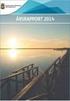 Innhold Pensjonsrapportering Mercer... 2 Rapportering... 2 Kontrolliste... 3 Sluttårsak... 4 Transaksjonsfil... 5 Versjon 1.0 Copyright Aditro Side 1 av 5 Pensjonsrapportering Mercer Rapportering Rapportering
Innhold Pensjonsrapportering Mercer... 2 Rapportering... 2 Kontrolliste... 3 Sluttårsak... 4 Transaksjonsfil... 5 Versjon 1.0 Copyright Aditro Side 1 av 5 Pensjonsrapportering Mercer Rapportering Rapportering
Etterregulering. Etterregulering. Innhold. Generelt. Etterregulere ansatt / alle ansatte. Spesielle tilfeller å være oppmerksom på
 Innhold Etterregulering... 1 Generelt... 1 Etterregulere ansatt / alle ansatte... 1 Spesielle tilfeller å være oppmerksom på... 1 Forhold som er felles for lønnsberegning og etterregulering... 2 Styreinformasjon
Innhold Etterregulering... 1 Generelt... 1 Etterregulere ansatt / alle ansatte... 1 Spesielle tilfeller å være oppmerksom på... 1 Forhold som er felles for lønnsberegning og etterregulering... 2 Styreinformasjon
Dokumentstyring og Maler
 Arbeide med : Dokumentstyring og Maler i Fenistra Eiendom Dokument kontroll Versjon 1.0 Release dato 28.10.2003 Sist Endret dato 28.10.2003 Innhold 1. Forutsetninger... 3 2. Hensikt... 3 3. MS Word Maler
Arbeide med : Dokumentstyring og Maler i Fenistra Eiendom Dokument kontroll Versjon 1.0 Release dato 28.10.2003 Sist Endret dato 28.10.2003 Innhold 1. Forutsetninger... 3 2. Hensikt... 3 3. MS Word Maler
Selvbetjening... 1 Personopplysninger... 1 Funksjoner for registrering... 3 Ukemal... 7
 Innhold Selvbetjening... 1 Personopplysninger... 1 Funksjoner for registrering... 3 Ukemal... 7 Selvbetjening Dette dokumentet er en beskrivelse av aktuelle funksjoner for selvbetjening i Personec Lønn
Innhold Selvbetjening... 1 Personopplysninger... 1 Funksjoner for registrering... 3 Ukemal... 7 Selvbetjening Dette dokumentet er en beskrivelse av aktuelle funksjoner for selvbetjening i Personec Lønn
Firmabil. Innhold. Versjon 1.0 Copyright Aditro Side 1 av 15
 Innhold Firmabil... 2 Styreinformasjon... 2 Generelle satser, grenser og lønnsarter... 2 Lønnsarter beregning av skattefordel... 3 Kontering... 7 Opprett ny firmabil... 8 Bil-pool... 8 Registrere firmabil
Innhold Firmabil... 2 Styreinformasjon... 2 Generelle satser, grenser og lønnsarter... 2 Lønnsarter beregning av skattefordel... 3 Kontering... 7 Opprett ny firmabil... 8 Bil-pool... 8 Registrere firmabil
Tidstyring. Brukerveiledning Tidstyring i UBW (Agresso) BRUKERVEILEDNING
 Tidstyring Brukerveiledning Tidstyring i UBW (Agresso) BRUKERVEILEDNING Innhold 1 Registrere nytt prosjekt... 2 1.1 Opprettelse av nytt prosjekt... 2 1.1.1 Mappekort 1 - Prosjekt... 2 1.1.2 Mappekort 2
Tidstyring Brukerveiledning Tidstyring i UBW (Agresso) BRUKERVEILEDNING Innhold 1 Registrere nytt prosjekt... 2 1.1 Opprettelse av nytt prosjekt... 2 1.1.1 Mappekort 1 - Prosjekt... 2 1.1.2 Mappekort 2
Veiledning elektronisk lønnsfil. UniMicro
 Veiledning elektronisk lønnsfil UniMicro Om elektronisk lønnsfil Hva menes med «elektronisk lønnsfil»? Finans Norge (FNO) har utarbeidet en bransjestandard for pensjonsberegninger. Mange regnskaps systemer
Veiledning elektronisk lønnsfil UniMicro Om elektronisk lønnsfil Hva menes med «elektronisk lønnsfil»? Finans Norge (FNO) har utarbeidet en bransjestandard for pensjonsberegninger. Mange regnskaps systemer
Huldt & Lillevik Lønn 5.0 2009-09-28. Versjon 5.09.3
 Versjon 5.09.3 Innhold Hva er nytt i denne versjonen... 2 1 Oppdatere til 9.3 og Altinn Monitor 2.6.4... 2 1.1 Oppdatere versjon via Internett...2 1.2 Oppdatere versjon via CD...2 2 Remittering utland...
Versjon 5.09.3 Innhold Hva er nytt i denne versjonen... 2 1 Oppdatere til 9.3 og Altinn Monitor 2.6.4... 2 1.1 Oppdatere versjon via Internett...2 1.2 Oppdatere versjon via CD...2 2 Remittering utland...
Huldt & Lillevik Lønn endringer
 Innholdsfortegnelse Huldt & Lillevik Lønn endringer... 2 Arbeidsområdet... 2 Endre størrelse på arbeidsområdet... 3 Verktøylinjen... 3 Bruke søkebilder... 3 Endring i skjermbilder... 5 Navigering i skjermbilder...
Innholdsfortegnelse Huldt & Lillevik Lønn endringer... 2 Arbeidsområdet... 2 Endre størrelse på arbeidsområdet... 3 Verktøylinjen... 3 Bruke søkebilder... 3 Endring i skjermbilder... 5 Navigering i skjermbilder...
Viktig informasjon. Viktig informasjon. til regnskapsførere. til regnskapsførere. med lønnsfil. med lønnsfil
 Viktig informasjon Viktig informasjon til regnskapsførere til regnskapsførere med lønnsfil med lønnsfil Hei og velkommen til Duvi Pensjon! Vi etterstreber å gjøre administrasjonen for pensjonsavtalen så
Viktig informasjon Viktig informasjon til regnskapsførere til regnskapsførere med lønnsfil med lønnsfil Hei og velkommen til Duvi Pensjon! Vi etterstreber å gjøre administrasjonen for pensjonsavtalen så
Informasjon
 Informasjon 28.01.2016 Nytt regelverk for km-godtgjøring pr. 01.01.2016 Saken gjelder (ny/ubrukt nummerserie) Det er gjort vedtak etter første gangs behandling av Statsbudsjettet i Stortinget, og følgende
Informasjon 28.01.2016 Nytt regelverk for km-godtgjøring pr. 01.01.2016 Saken gjelder (ny/ubrukt nummerserie) Det er gjort vedtak etter første gangs behandling av Statsbudsjettet i Stortinget, og følgende
AGRESSO BUSINESS WORLD
 AGRESSO BUSINESS WORLD Massesalgsordre: Registrering, behandling og fakturering av massesalgsordrer Økonomisenteret desember 2010 Innholdsfortegnelse : Innledning - massesalgsordre 3 Registrering massesalgsordre
AGRESSO BUSINESS WORLD Massesalgsordre: Registrering, behandling og fakturering av massesalgsordrer Økonomisenteret desember 2010 Innholdsfortegnelse : Innledning - massesalgsordre 3 Registrering massesalgsordre
Huldt & Lillevik Lønn og Personal System 4 2009-03-03. Huldt & Lillevik Lønn og Personal System 4. Versjon 2009.1
 Versjon 2009.1 Innhold Hva er nytt i denne versjonen... 2 1 Oppdatere til System 4 2009.1 og Altinn Monitor 2.6.3... 2 1.1 Oppdatere versjon via Internett...2 1.2 Oppdatere versjon via CD...2 2 Terminoppgave
Versjon 2009.1 Innhold Hva er nytt i denne versjonen... 2 1 Oppdatere til System 4 2009.1 og Altinn Monitor 2.6.3... 2 1.1 Oppdatere versjon via Internett...2 1.2 Oppdatere versjon via CD...2 2 Terminoppgave
Harmoni lønn versjon
 Harmoni Lønn Harmoni lønn versjon 2018-1 22.12.2017 Harmoni Lønn versjon 2018-1 I årets versjon av Harmoni Lønn er det flere endringer: Skattetabeller for 2018 Oppdaterte tabeller for avgiftssoner og postnummer
Harmoni Lønn Harmoni lønn versjon 2018-1 22.12.2017 Harmoni Lønn versjon 2018-1 I årets versjon av Harmoni Lønn er det flere endringer: Skattetabeller for 2018 Oppdaterte tabeller for avgiftssoner og postnummer
Brukerveiledning for Vesuv
 Brukerveiledning for Vesuv Innhold Pålogging... 3 Registrering av ny bruker... 3 Glemt passord... 4 Startsiden... 5 Nytt utbrudd... 6 Nedtrekksmenyer... 6 Obligatoriske felt... 7 Spørsmål vises og fjernes...
Brukerveiledning for Vesuv Innhold Pålogging... 3 Registrering av ny bruker... 3 Glemt passord... 4 Startsiden... 5 Nytt utbrudd... 6 Nedtrekksmenyer... 6 Obligatoriske felt... 7 Spørsmål vises og fjernes...
Årsavslutningsveiledning Visma.net Payroll
 Årsavslutningsveiledning 2018 Visma.net Payroll Innhold Kontroll og korrigering 2 Halv skatt 2 Firmabil 3 AFP/OTP 5 Forsikringer 5 Godkjenne timelister og reiseregninger 6 Avstemming 6 Kontroller opplysninger
Årsavslutningsveiledning 2018 Visma.net Payroll Innhold Kontroll og korrigering 2 Halv skatt 2 Firmabil 3 AFP/OTP 5 Forsikringer 5 Godkjenne timelister og reiseregninger 6 Avstemming 6 Kontroller opplysninger
Informasjon
 Informasjon 25.01.2016 Nytt regelverk for km-godtgjøring pr. 01.01.2016 Saken gjelder: Det er gjort vedtak etter første gangs behandling av Statsbudsjettet i Stortinget, og følgende er vedtatt vedr. skattefrie
Informasjon 25.01.2016 Nytt regelverk for km-godtgjøring pr. 01.01.2016 Saken gjelder: Det er gjort vedtak etter første gangs behandling av Statsbudsjettet i Stortinget, og følgende er vedtatt vedr. skattefrie
Unit4 Web - Massesalgsordre Registrering, behandling og fakturering av massesalgsordrer
 Unit4 Web - Massesalgsordre Registrering, behandling og fakturering av massesalgsordrer Økonomisenteret, august 2017 Innhold Innledning - massesalgsordre... 2 Registrering massesalgsordre... 2 Behandling
Unit4 Web - Massesalgsordre Registrering, behandling og fakturering av massesalgsordrer Økonomisenteret, august 2017 Innhold Innledning - massesalgsordre... 2 Registrering massesalgsordre... 2 Behandling
Andre rapporter. Innhold
 Innhold Andre rapporter... 2 Systemparameter tilgang rapport... 2 Stillingsrapport... 2 Hjemlete stillinger... 3 Alle stillinger... 3 Personalkostnader budsjettrapport... 4 Tilgang til rapport... 4 Bestilling...
Innhold Andre rapporter... 2 Systemparameter tilgang rapport... 2 Stillingsrapport... 2 Hjemlete stillinger... 3 Alle stillinger... 3 Personalkostnader budsjettrapport... 4 Tilgang til rapport... 4 Bestilling...
Firmabil. Innhold. Versjon 1.0 Copyright Aditro Side 1 av 11
 Innhold Firmabil... 2 Styreinformasjon... 2 Generelle satser, grenser og lønnsarter... 2 Lønnsarter beregning av skattefordel... 3 A-melding... 4 Kontering... 5 Opprett ny firmabil... 5 Bil-pool... 5 Registrere
Innhold Firmabil... 2 Styreinformasjon... 2 Generelle satser, grenser og lønnsarter... 2 Lønnsarter beregning av skattefordel... 3 A-melding... 4 Kontering... 5 Opprett ny firmabil... 5 Bil-pool... 5 Registrere
FØRST 2014 31.03.2014. Lønnsforhandlingsmodulen - nyheter og tips
 FØRST 2014 31.03.2014 Lønnsforhandlingsmodulen - nyheter og tips Tine Evjen Fåne I EVRY siden 2010 Utdannet på UiO (bachelor samf.vit) og BI (master orgpsyk. og ledelse) Jobber med Agresso HR og lønn,
FØRST 2014 31.03.2014 Lønnsforhandlingsmodulen - nyheter og tips Tine Evjen Fåne I EVRY siden 2010 Utdannet på UiO (bachelor samf.vit) og BI (master orgpsyk. og ledelse) Jobber med Agresso HR og lønn,
Huldt & Lillevik Lønn 2015-03-03. Lønn 5.0. Versjon 5.15.2
 Lønn 5.0 Versjon 5.15.2 Innhold Hva er nytt i denne versjonen... 2 1 Integrasjoner... 2 2 Oppdatere til 5.15.2... 2 3 A-ordningen... 3 3.1 Betalingsopplysninger og remittering a-melding... 3 3.2 Utleggstrekk
Lønn 5.0 Versjon 5.15.2 Innhold Hva er nytt i denne versjonen... 2 1 Integrasjoner... 2 2 Oppdatere til 5.15.2... 2 3 A-ordningen... 3 3.1 Betalingsopplysninger og remittering a-melding... 3 3.2 Utleggstrekk
UBW Tips & Triks FRA UBW SUPPORT MORTEN BRUN SØRLIE. Sensitivity: Internal
 1 FRA UBW SUPPORT UBW Tips & Triks MORTEN BRUN SØRLIE Spørring skattekortinformasjon (lage egne varianter) Kontroll før lønnskjøring eller i ettertid Spørring skattekortinformasjon (lage egne varianter)
1 FRA UBW SUPPORT UBW Tips & Triks MORTEN BRUN SØRLIE Spørring skattekortinformasjon (lage egne varianter) Kontroll før lønnskjøring eller i ettertid Spørring skattekortinformasjon (lage egne varianter)
Pensjonsrapportering OTP
 Innholdsfortegnelse Pensjonsrapportering OTP... 2 Hva skal rapporteres... 2 Hvilket pensjonsselskap bruker bedriften... 2 Systemparametre... 3 Hvilke beløp og timer skal rapporteres... 4 Hvilke timer skal
Innholdsfortegnelse Pensjonsrapportering OTP... 2 Hva skal rapporteres... 2 Hvilket pensjonsselskap bruker bedriften... 2 Systemparametre... 3 Hvilke beløp og timer skal rapporteres... 4 Hvilke timer skal
Versjonsnytt HogiaLønn
 Versjonsnytt HogiaLønn Kort installasjonsbeskrivelse 1. Ta sikkerhetskopi av samtlige firmaer (også gamle år). Tips! For at sikkerhetskopiene ikke skal skrive over hverandre; Lag en mappe rett under C:\
Versjonsnytt HogiaLønn Kort installasjonsbeskrivelse 1. Ta sikkerhetskopi av samtlige firmaer (også gamle år). Tips! For at sikkerhetskopiene ikke skal skrive over hverandre; Lag en mappe rett under C:\
Huldt & Lillevik Lønn og Personal - System 4. Altinn Monitor. Installasjon- og brukerveiledning. Aditro HRM AS
 Huldt & Lillevik Lønn og Personal - System 4 Altinn Monitor Installasjon- og brukerveiledning Aditro HRM AS Veiledningen er oppdatert pr. 27.12.2007 Innholdsfortegnelse Generelt om elektronisk rapportering
Huldt & Lillevik Lønn og Personal - System 4 Altinn Monitor Installasjon- og brukerveiledning Aditro HRM AS Veiledningen er oppdatert pr. 27.12.2007 Innholdsfortegnelse Generelt om elektronisk rapportering
Harmoni lønn versjon
 Harmoni Lønn Harmoni lønn versjon 2017-1 21.12.2016 Harmoni Lønn versjon 2017-1 I årets versjon av Harmoni Lønn er det flere endringer: Skattetabeller for 2017 Mulighet til å gå flere år tilbake Klargjort
Harmoni Lønn Harmoni lønn versjon 2017-1 21.12.2016 Harmoni Lønn versjon 2017-1 I årets versjon av Harmoni Lønn er det flere endringer: Skattetabeller for 2017 Mulighet til å gå flere år tilbake Klargjort
Arbeidsgiveravgift. Innhold
 Innhold... 2 Dokumentinformasjon versjon 18.1.1... 2 Satser og Overgangssatser... 2 Ordning... 3 Bunnfradrag... 3 Tilleggsavsetning arbeidsgiveravgift av feriepenger... 3 Tilleggsavsetning i den perioden
Innhold... 2 Dokumentinformasjon versjon 18.1.1... 2 Satser og Overgangssatser... 2 Ordning... 3 Bunnfradrag... 3 Tilleggsavsetning arbeidsgiveravgift av feriepenger... 3 Tilleggsavsetning i den perioden
Primus Brukerveiledning for masseimport av bilder. Primus 5.6.5
 Primus Brukerveiledning for masseimport av bilder Primus 5.6.5 Primus Brukerveiledning for masseimport av bilder 2 Innholdsfortegnelse Innholdsfortegnelse... 2 Brukerveiledning for masseimport av bilder
Primus Brukerveiledning for masseimport av bilder Primus 5.6.5 Primus Brukerveiledning for masseimport av bilder 2 Innholdsfortegnelse Innholdsfortegnelse... 2 Brukerveiledning for masseimport av bilder
Avdeling for økonomi. Brukerveiledning. UBW on! Planlegger
 Avdeling for økonomi Brukerveiledning UBW on! Planlegger Innhold 1. Innledning... 3 2. Planlegger... 3 2.0 Menyen... 3 2.1 Registrering av budsjett i planlegger... 4 2.1.1 Utvalgskriterier... 5 2.1.2 Transaksjoner...
Avdeling for økonomi Brukerveiledning UBW on! Planlegger Innhold 1. Innledning... 3 2. Planlegger... 3 2.0 Menyen... 3 2.1 Registrering av budsjett i planlegger... 4 2.1.1 Utvalgskriterier... 5 2.1.2 Transaksjoner...
Veiviser for tilleggsmodulen Utvidet fravær
 15.06.2016 Veiviser for tilleggsmodulen Utvidet fravær Har du synspunkter? Vi tar gjerne i mot både ros og ris. Kom gjerne med skriftlige forslag til forbedringer. Har du spørsmål av noen art, ta kontakt
15.06.2016 Veiviser for tilleggsmodulen Utvidet fravær Har du synspunkter? Vi tar gjerne i mot både ros og ris. Kom gjerne med skriftlige forslag til forbedringer. Har du spørsmål av noen art, ta kontakt
Vi er glade for at du velger Bemanningshuset som din arbeidsgiver, og håper du vil trives hos oss.
 PERSONALHÅNDBOK Velkommen som medarbeider i Bemanningshuset. Vi er glade for at du velger Bemanningshuset som din arbeidsgiver, og håper du vil trives hos oss. I dette heftet vil du blant annet finne praktiske
PERSONALHÅNDBOK Velkommen som medarbeider i Bemanningshuset. Vi er glade for at du velger Bemanningshuset som din arbeidsgiver, og håper du vil trives hos oss. I dette heftet vil du blant annet finne praktiske
E-skjema for ansatte
 E-skjema for ansatte Hvorfor E-skjema Oppstart av e-skjema Kostnader Presentasjon av elektroniske skjema Oppfølging og feilretting Side 2 E-skjema gir nye muligheter Bedre kvalitet Effektiv ressursbruk
E-skjema for ansatte Hvorfor E-skjema Oppstart av e-skjema Kostnader Presentasjon av elektroniske skjema Oppfølging og feilretting Side 2 E-skjema gir nye muligheter Bedre kvalitet Effektiv ressursbruk
Elektronisk kommunikasjon
 Innhold Elektronisk kommunikasjon... 2 Styreinformasjon... 2 Generelle satser, grenser og lønnsarter... 2 Lønnsarter... 3 Beregning av skattefordel... 3 Refusjon privat abonnement... 5 Fordel ved privat
Innhold Elektronisk kommunikasjon... 2 Styreinformasjon... 2 Generelle satser, grenser og lønnsarter... 2 Lønnsarter... 3 Beregning av skattefordel... 3 Refusjon privat abonnement... 5 Fordel ved privat
Ny versjon av HogiaLønn
 15.12.2014 Til brukere av HogiaLønn med serviceavtale Oslo, november 2014 Revidert desember 2014 Ny versjon av HogiaLønn 2014.4 Ny versjon er tilgjengelig uten ekstra kostnad for brukere med Serviceavtale.
15.12.2014 Til brukere av HogiaLønn med serviceavtale Oslo, november 2014 Revidert desember 2014 Ny versjon av HogiaLønn 2014.4 Ny versjon er tilgjengelig uten ekstra kostnad for brukere med Serviceavtale.
Utskrifter. Innhold. Versjon 1.0 Copyright Aditro Side 1 av 12
 Innhold Utskrifter... 2 Lønnsrapporter... 2 Generelt om Lønnsrapporter... 2 Perioder... 2 Danning av rapporter i lønnsberegning... 2 Lønnsrapporter i konsern... 2 Lønnsrapporter ved forskuddskjøring...
Innhold Utskrifter... 2 Lønnsrapporter... 2 Generelt om Lønnsrapporter... 2 Perioder... 2 Danning av rapporter i lønnsberegning... 2 Lønnsrapporter i konsern... 2 Lønnsrapporter ved forskuddskjøring...
Oppsettsdokumentasjon
 A-meldingen Oppsettsdokumentasjon HN60 A-meldingen 9. januar 2017 Selv om alt er gjort for at informasjonen skal være nøyaktig og fullstendig, kan opplysningene i dette dokumentet endres uten varsel. Unit4
A-meldingen Oppsettsdokumentasjon HN60 A-meldingen 9. januar 2017 Selv om alt er gjort for at informasjonen skal være nøyaktig og fullstendig, kan opplysningene i dette dokumentet endres uten varsel. Unit4
Distribusjon av varslinger
 Innhold Distribusjon av varslinger... 2 Definering av varslinger... 2 Opprette nytt varsel... 2 Generelt... 3 Generelt - Flettefelter... 5 Funksjoner... 7 Varsel alternativ kobling mot funksjoner... 8
Innhold Distribusjon av varslinger... 2 Definering av varslinger... 2 Opprette nytt varsel... 2 Generelt... 3 Generelt - Flettefelter... 5 Funksjoner... 7 Varsel alternativ kobling mot funksjoner... 8
Huldt & Lillevik Lønn 2008-10-06. Huldt & Lillevik Lønn. Versjon 5.08.3
 Versjon 5.08.3 Innhold Hva er nytt i denne versjonen... 2 1 Installere og oppdatere Altinn Monitor... 2 2 Oppdatere til 5.08.3... 2 2.1 Oppdatere versjon via Internett...2 2.2 Oppdatere versjon via CD...2
Versjon 5.08.3 Innhold Hva er nytt i denne versjonen... 2 1 Installere og oppdatere Altinn Monitor... 2 2 Oppdatere til 5.08.3... 2 2.1 Oppdatere versjon via Internett...2 2.2 Oppdatere versjon via CD...2
VEIVISER FOR SSB LØNNSSTATISTIKK I HOGIALØNN PÅ FIL
 20.06.2013 VEIVISER FOR SSB LØNNSSTATISTIKK I HOGIALØNN PÅ FIL Med HogiaLønn kan du enkelt få laget SSB lønnsstatistikk som du kan sende inn på fil til Statistisk Sentralbyrå. Kort fortalt må følgende
20.06.2013 VEIVISER FOR SSB LØNNSSTATISTIKK I HOGIALØNN PÅ FIL Med HogiaLønn kan du enkelt få laget SSB lønnsstatistikk som du kan sende inn på fil til Statistisk Sentralbyrå. Kort fortalt må følgende
2013 Aditro AS 1 (24)
 1.0. Rutine for Altinn innsending og Altinn retur... 2 1.1. Om Altinn... 2 1.2. Roller og rettigheter i Altinn... 2 1.3. Opprette datasystem-id og passord i Altinn.... 4 1.4 Sette opp Huldt & Lillevik
1.0. Rutine for Altinn innsending og Altinn retur... 2 1.1. Om Altinn... 2 1.2. Roller og rettigheter i Altinn... 2 1.3. Opprette datasystem-id og passord i Altinn.... 4 1.4 Sette opp Huldt & Lillevik
Oppgradering til Agresso Business World: Route 66
 Kundenotat 14/2012 Dato: 12.11.2012 Referanse:12/1385 Oppgradering til Agresso Business World: Route 66 Innhold 1 Formål... 2 2 Hensikt... 2 3 Målgruppe... 2 4 Fremdriftsplan... 2 5 Nedetid... 2 6 Pålogging
Kundenotat 14/2012 Dato: 12.11.2012 Referanse:12/1385 Oppgradering til Agresso Business World: Route 66 Innhold 1 Formål... 2 2 Hensikt... 2 3 Målgruppe... 2 4 Fremdriftsplan... 2 5 Nedetid... 2 6 Pålogging
Skjema for arbeidsplanlegging og tidsregistrering (revidert versjon, 21. des. 2015)
 Skjema for arbeidsplanlegging og tidsregistrering (revidert versjon, 21. des. 2015) Skjemaet består av to deler. En del for arbeidsplanlegging og beregning av tilleggslønn, jf. punkt A nedenfor, og en
Skjema for arbeidsplanlegging og tidsregistrering (revidert versjon, 21. des. 2015) Skjemaet består av to deler. En del for arbeidsplanlegging og beregning av tilleggslønn, jf. punkt A nedenfor, og en
Opprette firma. Innhold
 Innhold Opprette firma... 2 Opprette første firma... 2 Sett tilgang til firma... 5 Opprette nytt firma som kopi... 5 Sett tilgang til firma... 6 Opprette nytt firma... 6 Sett tilgang til firma... 7 Eksport
Innhold Opprette firma... 2 Opprette første firma... 2 Sett tilgang til firma... 5 Opprette nytt firma som kopi... 5 Sett tilgang til firma... 6 Opprette nytt firma... 6 Sett tilgang til firma... 7 Eksport
Andre rapporter. Innhold
 Innhold Andre rapporter... 2 Systemparameter tilgang rapporter... 2 Stillingsrapport... 2 Hjemlete stillinger... 3 Alle stillinger... 3 Personalkostnader budsjettrapport... 4 Tilgang til rapport... 4 Bestilling...
Innhold Andre rapporter... 2 Systemparameter tilgang rapporter... 2 Stillingsrapport... 2 Hjemlete stillinger... 3 Alle stillinger... 3 Personalkostnader budsjettrapport... 4 Tilgang til rapport... 4 Bestilling...
Hjelp til Godtgjørelser
 Hjelp til Godtgjørelser Sist oppdatert 18.12.17 Skjema for godtgjørelser Registreringsbildet Utfylling Formål Beskrivelse Dato Lønnart Beløp/Antall Legg til linje Kvittering Endre en linje Slette en linje
Hjelp til Godtgjørelser Sist oppdatert 18.12.17 Skjema for godtgjørelser Registreringsbildet Utfylling Formål Beskrivelse Dato Lønnart Beløp/Antall Legg til linje Kvittering Endre en linje Slette en linje
Bli kjent med Lønnskostnader. Veien fra tro til vitenskap!
 Bli kjent med Lønnskostnader Veien fra tro til vitenskap! Denne manualen skal gi deg som administrativ bruker av Tidsbanken bedre oversikt over hvilke muligheter som finnes i Tidsbanken rundt lønnskostnader
Bli kjent med Lønnskostnader Veien fra tro til vitenskap! Denne manualen skal gi deg som administrativ bruker av Tidsbanken bedre oversikt over hvilke muligheter som finnes i Tidsbanken rundt lønnskostnader
Vi er glade for at du velger Avantas som din arbeidsgiver, og håper du vil trives hos oss.
 PERSONALHÅNDBOK Velkommen som medarbeider i Avantas. Vi er glade for at du velger Avantas som din arbeidsgiver, og håper du vil trives hos oss. I dette heftet vil du blant annet finne praktiske opplysninger
PERSONALHÅNDBOK Velkommen som medarbeider i Avantas. Vi er glade for at du velger Avantas som din arbeidsgiver, og håper du vil trives hos oss. I dette heftet vil du blant annet finne praktiske opplysninger
Huldt & Lillevik Lønn 2014-12-17. Lønn 5.0. Versjon 5.14.4
 Lønn 5.0 Versjon 5.14.4 Innhold Hva er nytt i denne versjonen... 2 1 Integrasjoner... 2 2 Oppdatere til 5.14.4... 2 3 Årsoppgjør 2014... 2 3.1 Bytte av arbeidsgiveravgiftsregel i løpet av 2014... 2 3.2
Lønn 5.0 Versjon 5.14.4 Innhold Hva er nytt i denne versjonen... 2 1 Integrasjoner... 2 2 Oppdatere til 5.14.4... 2 3 Årsoppgjør 2014... 2 3.1 Bytte av arbeidsgiveravgiftsregel i løpet av 2014... 2 3.2
1 INNLEDNING... 3. 1.1 Målsetting... 3. 1.2 Forutsetning... 3 2 KODEVERK... 4. 2.1 Generelt... 4. 2.2 ARBSTED m/ relasjoner... 4
 Innholdsfortegnelse 1 INNLEDNING... 3 1.1 Målsetting... 3 1.2 Forutsetning... 3 2 KODEVERK... 4 2.1 Generelt... 4 2.2 ARBSTED m/ relasjoner... 4 2.3 Relasjoner ansettelse... 6 2.3.1 Forutsetninger... 8
Innholdsfortegnelse 1 INNLEDNING... 3 1.1 Målsetting... 3 1.2 Forutsetning... 3 2 KODEVERK... 4 2.1 Generelt... 4 2.2 ARBSTED m/ relasjoner... 4 2.3 Relasjoner ansettelse... 6 2.3.1 Forutsetninger... 8
Hjelp til Andre utbetalinger
 Hjelp til Andre utbetalinger Sist oppdatert: 21.04.16 Skjema for andre utbetalinger Registreringsbildet Utfylling Dato Lønnart Beløp Overfør Papirkvittering Avvikende kontering Elektronisk vedlegg Endre
Hjelp til Andre utbetalinger Sist oppdatert: 21.04.16 Skjema for andre utbetalinger Registreringsbildet Utfylling Dato Lønnart Beløp Overfør Papirkvittering Avvikende kontering Elektronisk vedlegg Endre
Huldt & Lillevik Lønn 2010-09-15. Lønn 5.0. Versjon 5.10.3
 Lønn 5.0 Versjon 5.10.3 Innhold Hva er nytt i denne versjonen... 2 1 Oppdatere til 5.10.3... 2 2 Ny rutine for oppdatering av klienter... 2 3 Ny og forbedret logging i systemet... 3 4 Skattekort levert...
Lønn 5.0 Versjon 5.10.3 Innhold Hva er nytt i denne versjonen... 2 1 Oppdatere til 5.10.3... 2 2 Ny rutine for oppdatering av klienter... 2 3 Ny og forbedret logging i systemet... 3 4 Skattekort levert...
Guide - mintimebank.no
 Guide - mintimebank.no Innhold Tjenesten Målgrupper Oppsett Bruk Ofte stilte spørsmål Tjenesten ERP- og regnskapssystemet 24SevenOffice sitt timeregistreringssystem har grunnleggende funksjonalitet for
Guide - mintimebank.no Innhold Tjenesten Målgrupper Oppsett Bruk Ofte stilte spørsmål Tjenesten ERP- og regnskapssystemet 24SevenOffice sitt timeregistreringssystem har grunnleggende funksjonalitet for
9.5.0 W i n T i. Nyheter versjon 9.5.0
 9.5.0 W i n T i d Nyheter versjon 9.5.0 Innholdsfortegnelse 1. OM DOKUMENTET... 3 1.1 DOKUMENTETS MÅLSETNING... 3 1.2 HVEM ER DOKUMENTET SKREVET FOR?... 3 1.3 OPPBYGNING OG OPPBEVARING... 3 1.4 ANSVARLIG
9.5.0 W i n T i d Nyheter versjon 9.5.0 Innholdsfortegnelse 1. OM DOKUMENTET... 3 1.1 DOKUMENTETS MÅLSETNING... 3 1.2 HVEM ER DOKUMENTET SKREVET FOR?... 3 1.3 OPPBYGNING OG OPPBEVARING... 3 1.4 ANSVARLIG
DOKUMENTASJON E-post oppsett
 DOKUMENTASJON E-post oppsett Oppsett av e-post konto Veiledningen viser innstillinger for Microsoft Outlook 2013, og oppkobling mot server kan gjøres med POP3 (lagre e-post lokalt på maskin) eller IMAP
DOKUMENTASJON E-post oppsett Oppsett av e-post konto Veiledningen viser innstillinger for Microsoft Outlook 2013, og oppkobling mot server kan gjøres med POP3 (lagre e-post lokalt på maskin) eller IMAP
VISMA OPPVEKST SKOLE KOBLING MED VISMA ENTERPRISE HRM (UNIQUE ANSATT)
 VISMA OPPVEKST SKOLE KOBLING MED VISMA ENTERPRISE HRM (UNIQUE ANSATT) INNHOLD FORUTSETNINGER ---------------------------------------------------------------------------------------- 3 Klargjøre Visma Enterprise
VISMA OPPVEKST SKOLE KOBLING MED VISMA ENTERPRISE HRM (UNIQUE ANSATT) INNHOLD FORUTSETNINGER ---------------------------------------------------------------------------------------- 3 Klargjøre Visma Enterprise
Månedsoversikt gjennom hele året.
 Ditt_navn_Avdeling_2017_Tidsregisteringsskjema-v01.0 Månedsoversikt gjennom hele året. Antall arbeidsdager Arbeidstid iht normal arbeidstid pr dag Normal Arbeidstid Ekstra arbeidstid Fravær i arbeidstiden
Ditt_navn_Avdeling_2017_Tidsregisteringsskjema-v01.0 Månedsoversikt gjennom hele året. Antall arbeidsdager Arbeidstid iht normal arbeidstid pr dag Normal Arbeidstid Ekstra arbeidstid Fravær i arbeidstiden
Altinn Monitor (Gammel)
 Innhold Altinn Monitor... 1 Generelt om elektronisk rapportering via Altinn... 1 Installere Altinn Monitor... 1 Forutsetninger... 1 Fremgangsmåte... 2 Registrere bruker på Altinn portalen... 4 Registrere
Innhold Altinn Monitor... 1 Generelt om elektronisk rapportering via Altinn... 1 Installere Altinn Monitor... 1 Forutsetninger... 1 Fremgangsmåte... 2 Registrere bruker på Altinn portalen... 4 Registrere
Jobbkø. Innhold. Versjon 1.0 Copyright Aditro Side 1 av 18
 Innhold Jobbkø / Varsling... 2 Jobbkø... 2 Generelt om jobbkø... 2 Hovedfunksjoner... 2 Jobbkø Bestilling og Status... 2 Bestilling... 3 Faste jobber... 5 Status... 6 Jobb... 7 Administrasjon... 8 Konsern...
Innhold Jobbkø / Varsling... 2 Jobbkø... 2 Generelt om jobbkø... 2 Hovedfunksjoner... 2 Jobbkø Bestilling og Status... 2 Bestilling... 3 Faste jobber... 5 Status... 6 Jobb... 7 Administrasjon... 8 Konsern...
Trekkeier Utbetaling. Trekkeier Utbetaling. Innhold
 Innhold Trekkeier Utbetaling... 1 Oppsett på trekkart... 2 Bedriftskontering... 3 KID ved betaling til trekkeiere... 4 Trekkeiere... 4 Lønnsart... 5 Registrering... 5 Import transer... 5 Bankliste med
Innhold Trekkeier Utbetaling... 1 Oppsett på trekkart... 2 Bedriftskontering... 3 KID ved betaling til trekkeiere... 4 Trekkeiere... 4 Lønnsart... 5 Registrering... 5 Import transer... 5 Bankliste med
Månedsoversikt gjennom hele året.
 Test - Ditt_navn_Avdeling_2017_Tidsregisteringsskjema-v01.0 Månedsoversikt gjennom hele året. Antall arbeidsdager Arbeidstid iht normal arbeidstid pr dag Normal Arbeidstid Ekstra arbeidstid Fravær i arbeidstiden
Test - Ditt_navn_Avdeling_2017_Tidsregisteringsskjema-v01.0 Månedsoversikt gjennom hele året. Antall arbeidsdager Arbeidstid iht normal arbeidstid pr dag Normal Arbeidstid Ekstra arbeidstid Fravær i arbeidstiden
I bildet knyttes et globalt oppdrag til prosjektregnskapet ved å taste oppdragsnummeret eller hente det fra
 Skjema Prosjekt Fane - Prosjekt I bildet knyttes et globalt oppdrag til prosjektregnskapet ved å taste oppdragsnummeret eller hente det fra Tabell Oppdrag ved knappen Oppdrag nr Prosjektleder til dette
Skjema Prosjekt Fane - Prosjekt I bildet knyttes et globalt oppdrag til prosjektregnskapet ved å taste oppdragsnummeret eller hente det fra Tabell Oppdrag ved knappen Oppdrag nr Prosjektleder til dette
Kjente problemstillinger og løsninger FULLSERVICE 17. APRIL
 Kjente problemstillinger og løsninger FULLSERVICE 17. APRIL Agenda Oppdateringer i SAP Endringer i SAP-biblioteket Hvordan abonnere på kundenotat Sentrale infotyper Ferie Ofte stilte spørsmål Hvordan forholder
Kjente problemstillinger og løsninger FULLSERVICE 17. APRIL Agenda Oppdateringer i SAP Endringer i SAP-biblioteket Hvordan abonnere på kundenotat Sentrale infotyper Ferie Ofte stilte spørsmål Hvordan forholder
1 Rutine for Altinn innsending og Altinn retur
 1 Rutine for Altinn innsending og Altinn retur 1.1 Sette opp systemet Du må sette opp systemet som beskrevet nedenfor når du skal levere oppgaver via Altinn. 1. Velg oppgaven Kartotek Firmaoppsett og klikk
1 Rutine for Altinn innsending og Altinn retur 1.1 Sette opp systemet Du må sette opp systemet som beskrevet nedenfor når du skal levere oppgaver via Altinn. 1. Velg oppgaven Kartotek Firmaoppsett og klikk
